Microsoft Hyper-V Server 2012 — бесплатная операционная система с единственной ролью — сервером виртуализации. В этой ОС отсутствует GUI и все настройки выполняются через консоль. Тем не менее, существуют несколько утилит, в том числе и с графическим интерфейсом, которые помогают провести настройку сервера с бОльшим удобством. Все они будут рассмотрены по ходу действия.
Скачать Microsoft Hyper-V Server 2012 можно c сайта Microsoft. Предварительно придётся войти в Вашу учётную запись Microsoft или зарегестрироваться.
!!!ВНИМАНИЕ!!! Качайте и устанавливайте английскую версию ОС. Это поможет избежать проблем при настройке Hyper-V Server при помощи скриптов.
Системные требования.
Чтобы установить и использовать Hyper-V Server 2012, необходим компьютер, отвечающий следующим требованиям:
- x64-совместимый микропроцессор Intel или AMD;
- аппаратно обеспечиваемая виртуализация (Intel VT или AMD-V);
- поддержка аппаратного предотвращения выполнения данных (DEP) через XD-разряд Intel или NX-разряд AMD;
- 512 Mb ОЗУ или больше, рекомендуется 2 Gb;
- 32 Gb дискового пространства, рекомендуется 50 Gb.
Чтобы узнать, поддерживает ли Ваша система виртуализацию, найдите свой процессор на официальном сайте Intel или AMD.
Также Microsoft настоятельно рекомендует использовать как минимум 2 сетевых адаптера — один для управления хостовой ОС, другой — для виртуальных машин. Это решение значительно повышает уровень безопасности (подробнее (англ.)).
Установка.
Запишите скачанный образ .iso (~1.6 Gb) на диск или создайте загрузочную флешку. Выставьте в BIOS-е загрузку с нужного устройства и загрузитесь с него. Установка Microsoft Hyper-V Server 2012 тривиальна и не отличается от установки других ОС от Microsoft.
Примечания:
1) Если разбиваете дисковое пространство на 2 и более разделов, на системный выделите не менее 50 Gb.
2) Язык системы выберите английский, язык ввода и региональные настройки можно выбрать русские.
Сразу по окончанию установки Вам будет предложено задать пароль для учётной записи администратора. Постарайтесь придумать надёжный пароль — длиной не меньше 8 символов, содержащий строчные и прописные буквы, цифры, спецсимволы.
Настройка.
Перед тем, как приступить к настройке, обзаведёмся программой, призванной обеспечить процесс управления гипервизором из-под Windows7. Замечу, что Windows 7 должен быть 64-х разрядным, иначе 5nine manager не установится!
- 5nine manager for hyper-v.
5nine Manager for Hyper-V предоставляет просмотрщик гостевых подключений виртуальных машин и локальный графический интерфейс пользователя для Hyper-V Server.
После ввода административного пароля видим на экране следующую картинку:
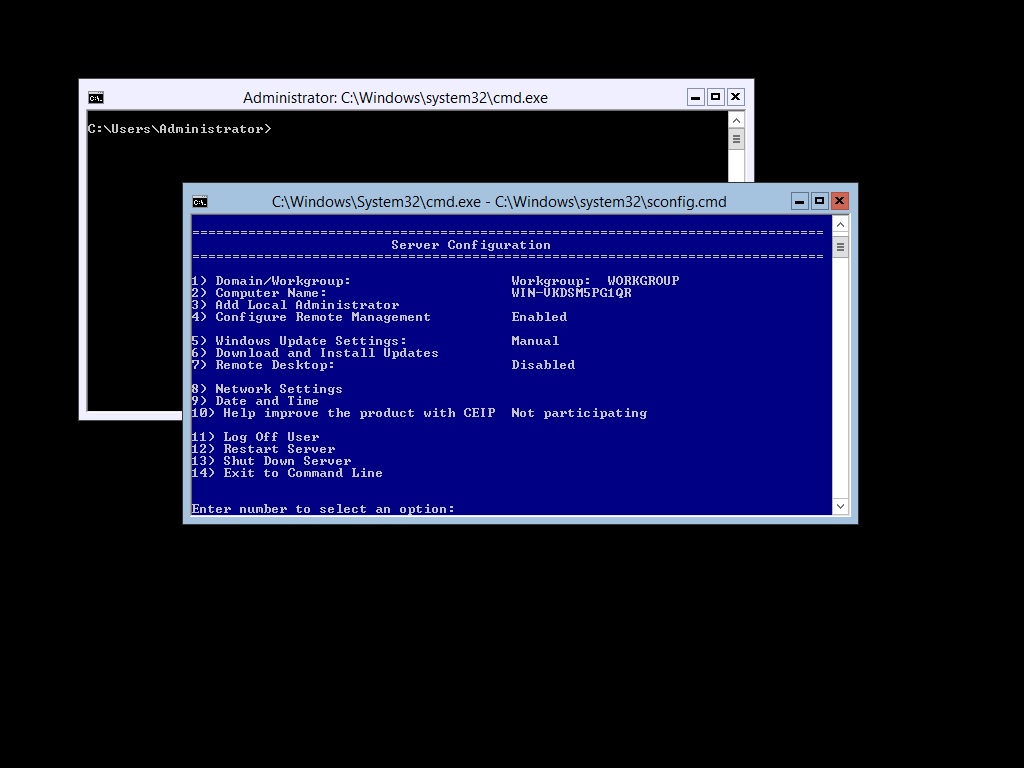
Hyper-V Server Configuration console
Отсюда будем производить большинство настроек сервера.
Примечание. Если вы случайно закрыли окно Hyper-V Server Configuration console, можно вызвать его обратно командой sconfig.
Если гипервизор заявил что не найдено активных сетевых адаптеров, то следующий шаг — установка драйвера для сетевой карты (Кстати, если у Вас несколько сетевых карт, попробуйте переткруть сетевой кабель в другую. моожет на какую-нибудь он все-таки смог установить драйвер). Если на сайте производителя материнской платы отсутствует драйвер для Windows Server 2012, попробуйте драйвер для Windows 8 x64. Установить можно двумя путями:1)Запустить Corefig -> Панель управления -> Установка драйвера; 2) Запустить Total Commander -> setup.exe из папки с драйвером.
Далее выполним следующие манипуляции на стороне сервера:
Сначала в Hyper-V Server Configuration console…

- Введите номер сетевого адаптера для настройки (Network Adapter Index number)
- Выберите 1 (настройка IP-адреса и шлюза)
- Выберите S (для статического IP)
- Введите желаемый IP для этого сервера
- Введите маску подсети (Enter — оставить по умолчанию 255.255.255.0)
- Введите адрес шлюза
- Выберите 2 (настройка серверов DNS)
- Введите адреса первичного и дополнительного DNS-сервера
- Выберите 4 для выхода в главное меню
1) Domain/Workgroup:
- Выберите 1
- Выберите W (использовать рабочую группу, а не домен)
- Введите имя рабочей группы и нажмите Enter
2) Computer Name:
- Выберите 2
- Введите имя для этого сервера Hyper-V
- Перезагрузка
9) Date and Time:
- Установите временную зону | Дату | Время
7) Configure Remote Desktop: (теперь можно будет подключаться к гипервизору через RDP)
- Выберите 7
- Выберите E (включение службы Удалённых рабочих столов)
- Выберите 2 (разрешить подключаться с любой версией клиента)
5) Windows Update Settings:
- Выберите 5
- Выберите M (ну его, это автообновление, от него одни проблемы)
4) Configure Remote Management:
- Выберите 4
- Выберите 1
- Выберите 3
- Нажмите Yes
…а затем в Hyper-V Server local command line interface:
1. Разрешим доступ к расшаренным файлам и папкам:
netsh advfirewall firewall set rule group=“File and Printer Sharing” new enable=yes
2. Разрешаем подключение по RDP (удаленный рабочий стол):
netsh advfirewall firewall set rule group=“Remote Desktop” new enable=yes
Кстати, чтобы полностью отключить фаерволл, используется команда:
netsh advfirewall set allprofiles state off
и команда для включения:
netsh advfirewall set allprofiles state on
На этом базовая настройка сервера, достаточная для создания и подключения ВМ, закончена.
Далее настраиваем клиентскую машину, с которой будет осуществляться управление виртуальными машинами. Устанавливаем 5nine Manager for Hyper-V. Встанет он только на Win 7 x64, либо на Win 8.
Когда он спросит имя пользавателя и пароль — ввести ему логин и пароль Hyper-v сервера.
Если при запуске виртуальной машины выдаст такую ошибку:
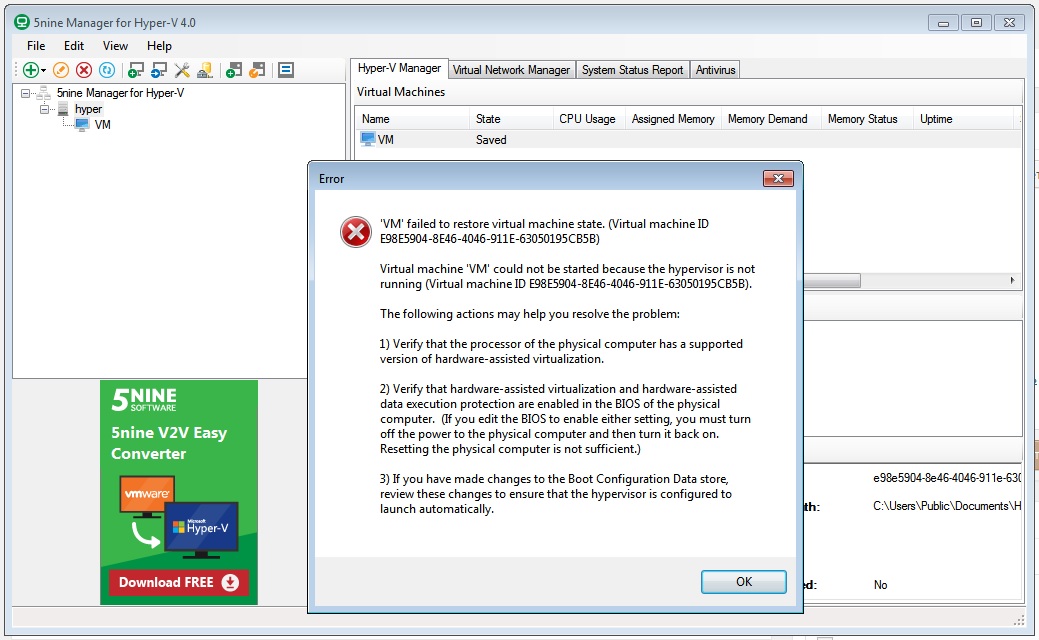
то, возможно, поможет следующее решение:
Заходим в BIOS -> Advanced -> CPU Configuration. Присваиваем опции No-Execute Memory Protection значение Disabled. Конечно у всех это выглядит по-разному, но смысл остаётся тот-же — нужно отключить защиту памяти.
Настройку Hyper-v Server 2012 для управления с Windows 8 смотрите здесь: http://sergiuz-it.blogspot.ru/2013/09/hyper-v-server-2012.html
P.S.: У меня стоит Nod32 и при управлении виртуальными машинами через 5-nine hyper-v manager он начинает ругаться мол обнаружена атака сканирования портов. Чтобы этой ерунды не было, нужно добавить ещё два правила в фаервол:
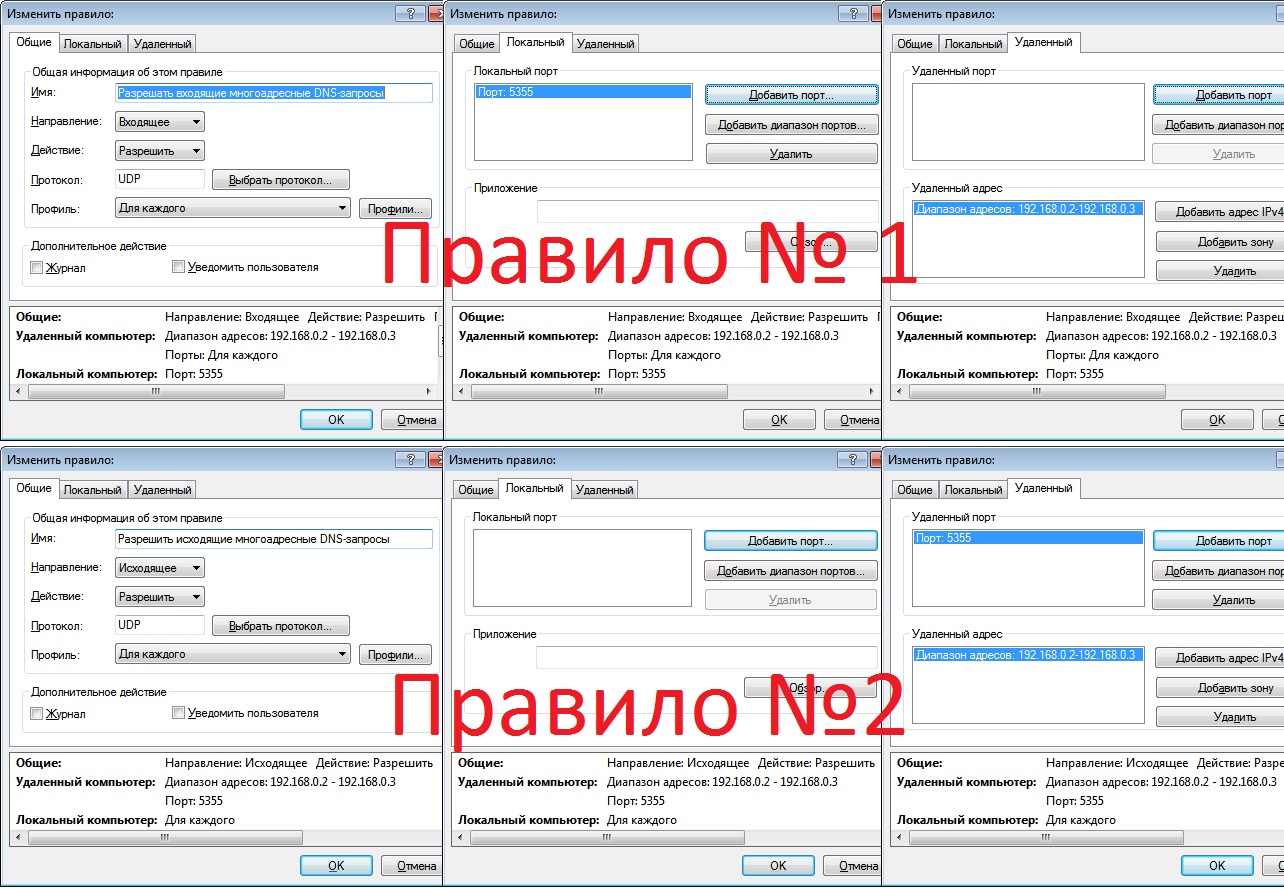
Управление Hyper-V с помощью PowerShell
Самым главным недостатком программы 5nine Hyper-V manager является то что она платная. Конечно, при первой установке можно поставить триальную версию и радоваться жизни первые 30 дней, но по истечению этого времени половина полезных функций (таких как экспорт (бакап) виртуальных машин, перемещение, импорт, и многое другое) откажутся работать. Решений три:
- Купить программу (это совсем как-то по-мажорски)
- Постоянно переустанавливать её, предварительно очистив нужные ветви реестра, и получая новые ключи активации (постоянный геморрой)
- Использовать PowerShell (рекомендую)
Ознакомиться с некоторыми способами применения PowerShell Вы можете здесь.
UPDATE
Возможно вы могли заметить что в некоторых случаях сеть в Hyper-V очень медленно работает. У меня были следующие симптомы:
— при установке Bareos на виртуальную машину, бакапы шли ооооочень медленно, хотя на выделенной физической машине всё было норм.
— на виртуальной машине с Ubuntu обзор файлов в сети и использованием Samba был медленным
— VNC до виртуальной машины с линуксом на борту ооочень сильно тормозил.
Оказалось, что виной всему фича VMQ сетевых адаптеров, которая по-умолчанию включена в Hyper-V. Поддержка VMQ позволяет перенести большую часть затрат на обработку сетевых пакетов, адресованных виртуальным машинам с хостовой ОС на плечи процессора сетевого адаптера. Так вот, из-за неё всё и тормозит.
Посмотреть, статус можно командой PowerShell: Get-NetAdapterVMQ
Отключить её на всех сетевых адаптерах можно комбинацией: Get-NetAdapter|Disable-NetAdapterVMQ
Отключить её для одного конкретного адаптера можно командой Disable-NetAdapterVMQ, а после запроса Name[0] ввести имя адаптера (из столбца Name команды Get-NetAdapterVMQ).
Применяется сразу, так что можно ничего не перезагружать.
(Просмотрено 7 588 раз, 1 раз за сегодня)
-
Windows
-
Hyper-V
Подскажите можно ли поставить Hyper v на windows 7 pro? или доступно только virualpc? е еще вопрос в чем отличие hyper v сервер от Hyper v клиента? Помогите пожалуйста! заранее спасибо!
-
Вопрос задан
-
314 просмотров
5
комментариев
Подписаться
1
Простой
5
комментариев
-
а 7ке поставить hyper-v нельзя, но в 2008м в серверной он вроде бы есть. Hyper-v в десктопных ос доступен только с windows 8
-
tau shaso, в том что сервер — это сам hyper-V
а клиент — приложение для подключения и управление сервером hyper-v -
tau shaso, параллельно Windows 7 выходила Windows Server 2008, там Hyper-V есть.
Пригласить эксперта
Ваш ответ на вопрос
Войдите, чтобы написать ответ
Похожие вопросы
-
Показать ещё
Загружается…
Минуточку внимания
Войдите на сайт
Чтобы задать вопрос и получить на него квалифицированный ответ.
Реклама
As of Windows Server 2016, the Hyper-V Integration Services installation disk is no longer available.
Indeed, these Hyper-V integration services are now integrated by default in recent versions of Windows (Windows 10 and later) and are then updated automatically via Windows Update.
However, Microsoft provides update KB3071740 for Windows 7, 8 and 8.1 which allows you to manually install these Hyper-V integration services on these older versions of Windows.
Source : Integration components available for virtual machines not connected to Windows Update.
- Find out the version of Hyper-V integration services installed
- Download KB3071740 update (Hyper-V Integration Services) on Windows 8.1
- Install KB3071740 update (Hyper-V Integration Services) on Windows 8.1
- Download and install KB3071740 update (Hyper-V Integration Services) on Windows 8
- Download and install KB3071740 update (Hyper-V Integration Services) on Windows 7
1. Find out the version of Hyper-V integration services installed
To find out the version of Hyper-V Integration Services currently installed in a virtual machine, open the Windows Registry Editor.
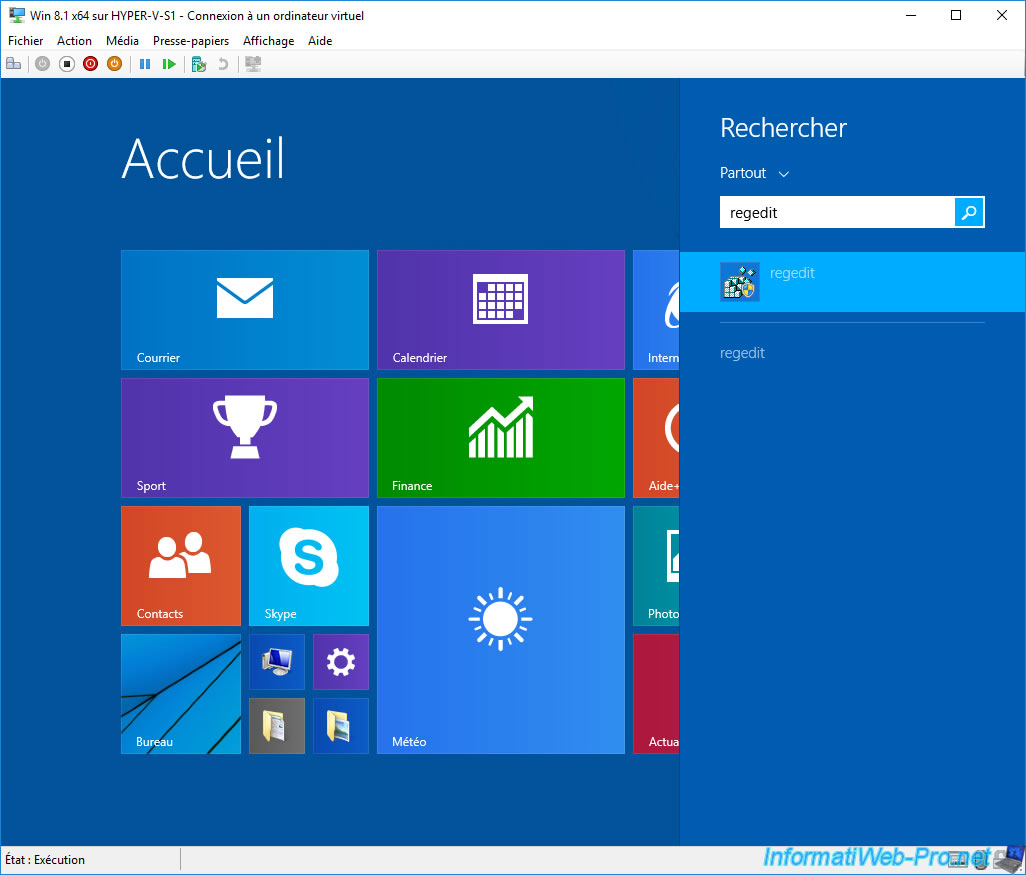
In the registry editor that appears, go to the «HKEY_LOCAL_MACHINE\SOFTWARE\Microsoft\Virtual Machine\Auto» registry key.
In this registry key, you will find an «IntegrationServicesVersion» data which corresponds to the version of the Hyper-V integration services installed.
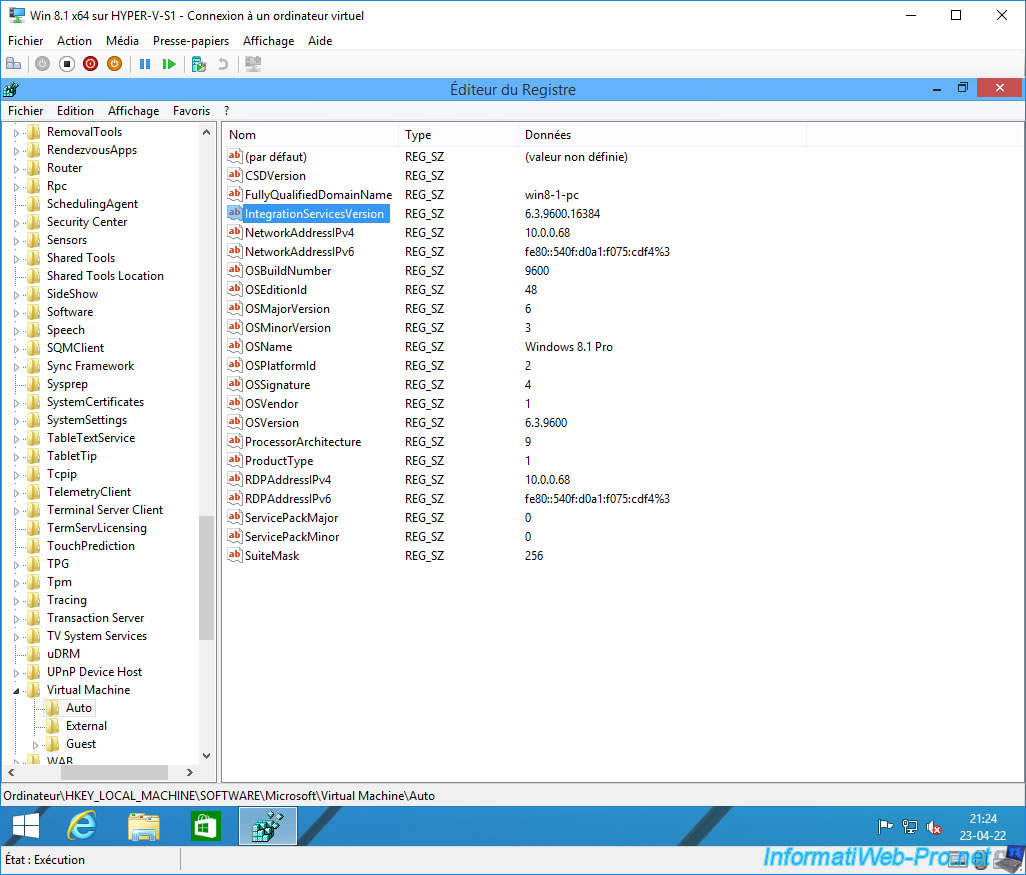
2. Download KB3071740 update (Hyper-V Integration Services) on Windows 8.1
To download KB3071740 update (corresponding to Hyper-V Integration Services), go to «https://support.microsoft.com/en-us/kb/3071740».
Important : we recommend that you download the update from your Hyper-V server and then transfer it via an SMB share (for example) to avoid problems accessing the Microsoft site.
In our case, we used Windows 8.1 as the guest operating system, because this version of Windows is still supported by Microsoft’s site even though Windows 8.1 is not yet updated.
Indeed, as you will see later in this tutorial, if you are using Windows 7 or 8 and it’s not up to date, you will see that the Microsoft site will be strangely inaccessible.
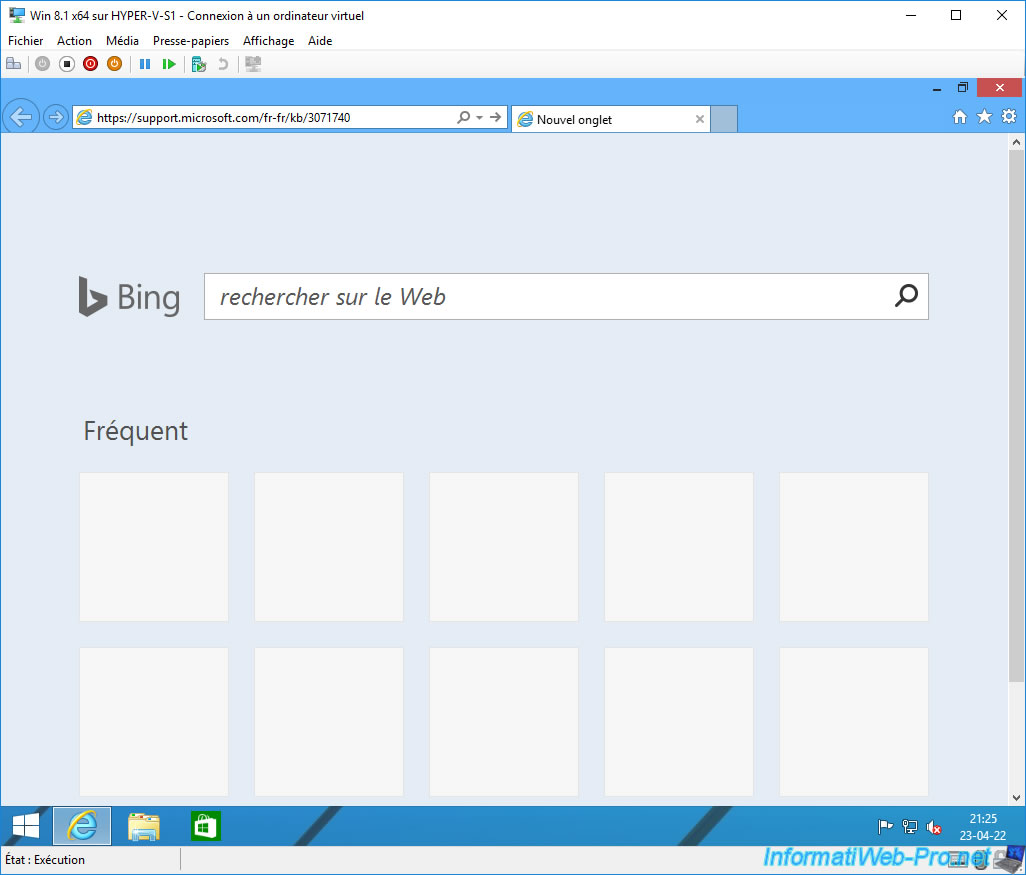
The «Hyper-V integration components update for Windows virtual machines …» page appears.
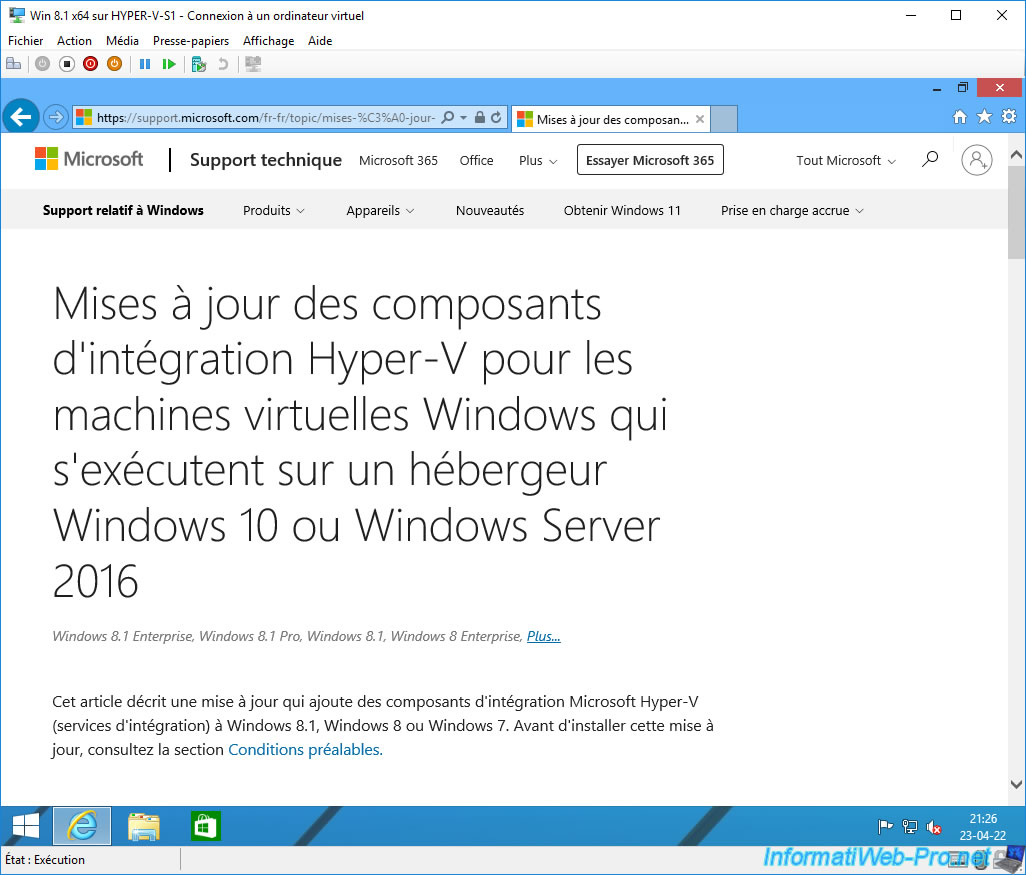
On this page you will find a table with the download links for this update for Windows 7, 8 and 8.1 (both 32-bit (x86) and 64-bit (x64)).
In our case, we choose the «All supported x64-based versions of Windows 8.1» download.
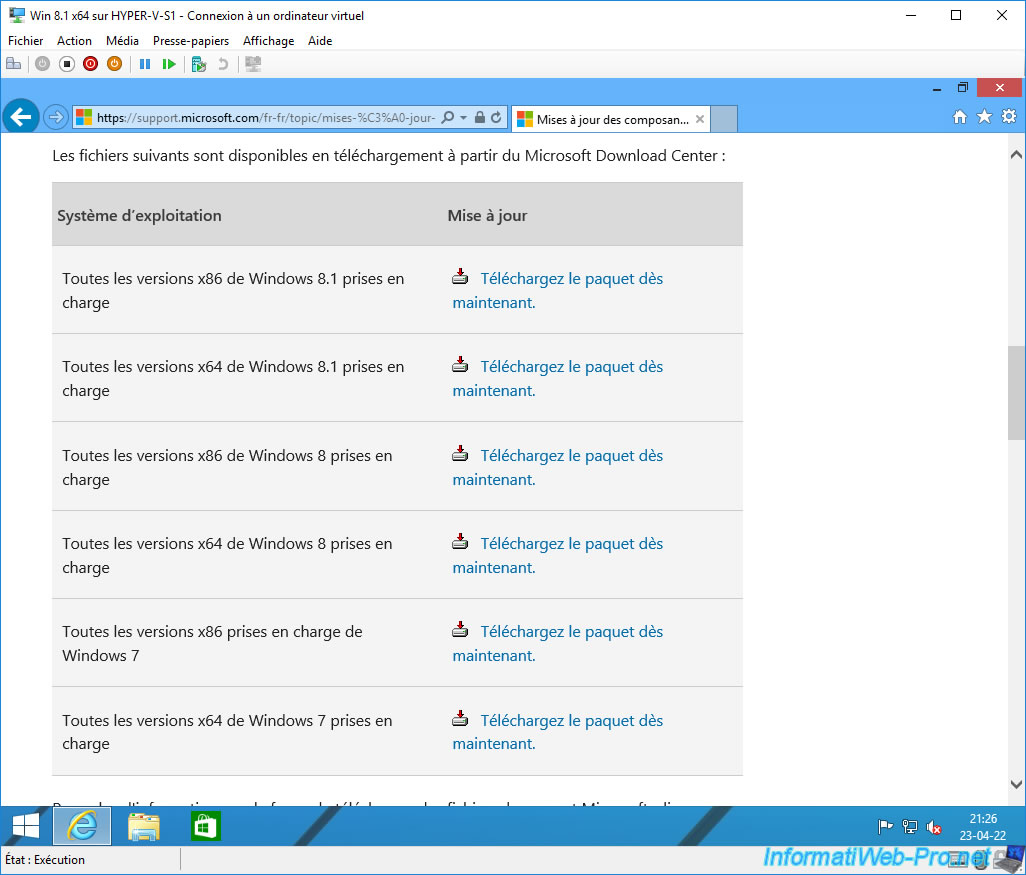
By default, you will be redirected to the English version of the download page for this update «KB3071740».
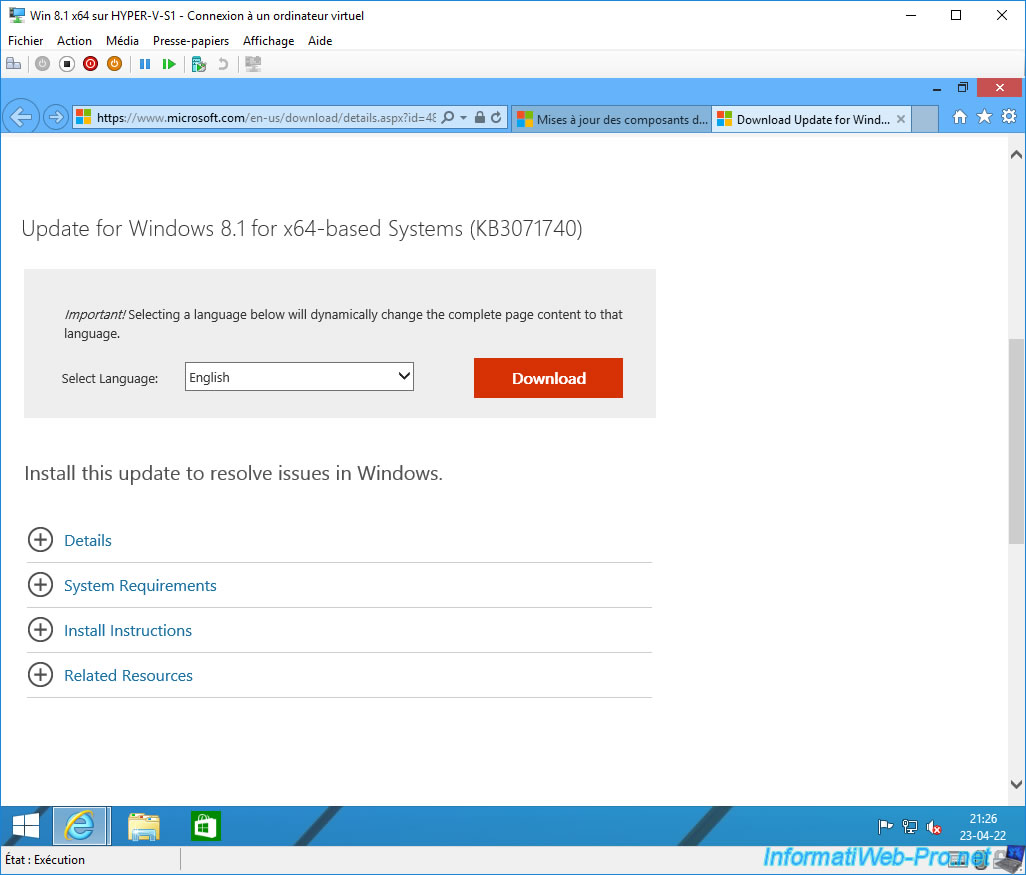
If you want to download the update in another language, select the desired language from the list and wait for the page to refresh.
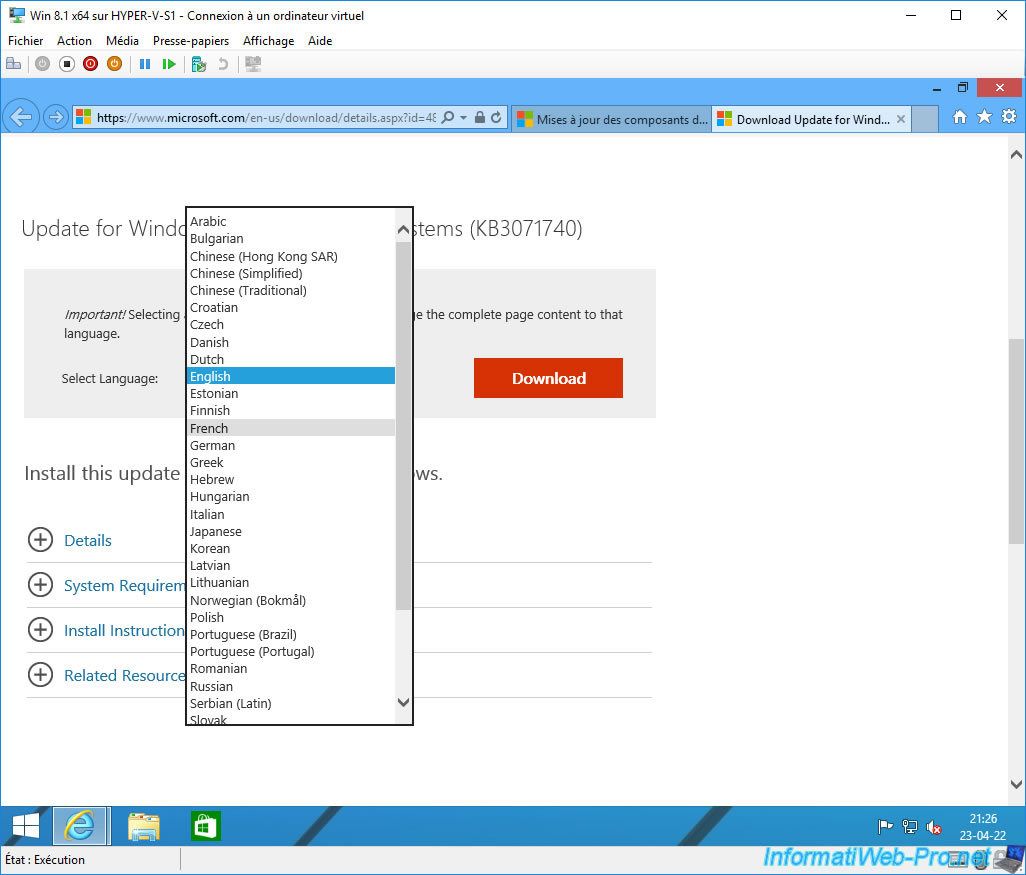
Once the page refreshes, click the download button.
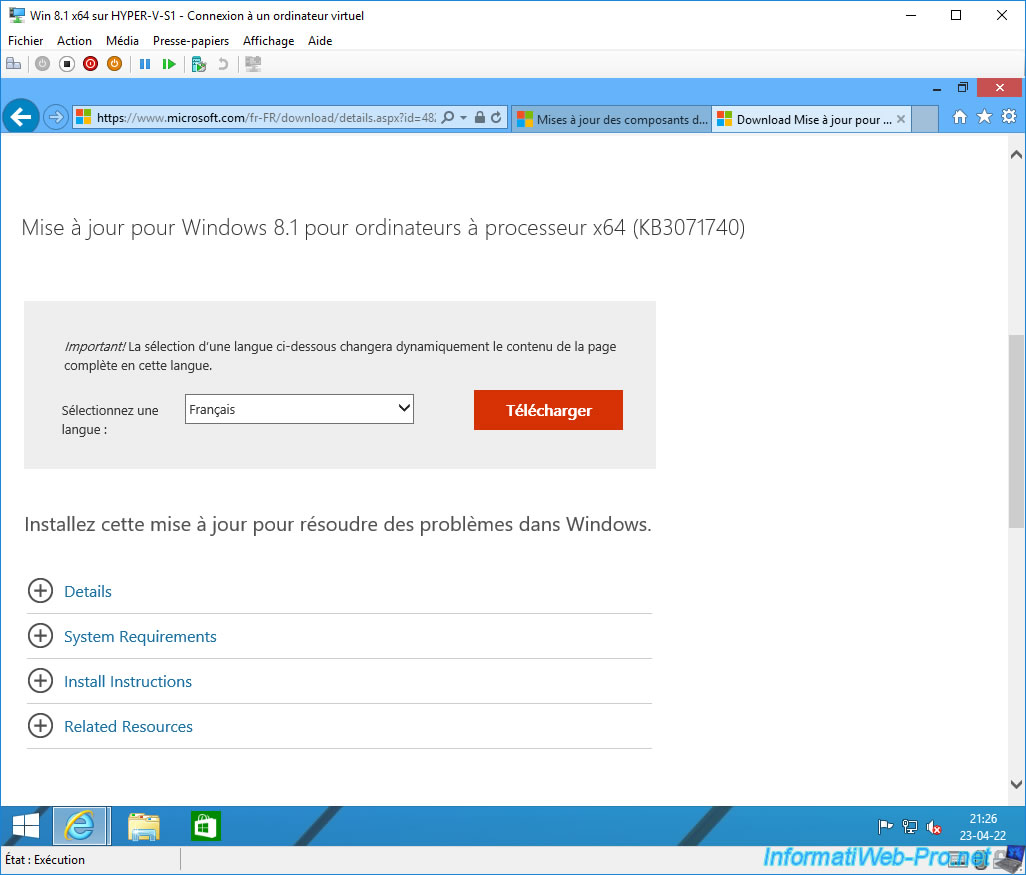
In the case of Windows 8.1 x64, the file to download will be : windows6.2-hypervintegrationservices-x64.cab.
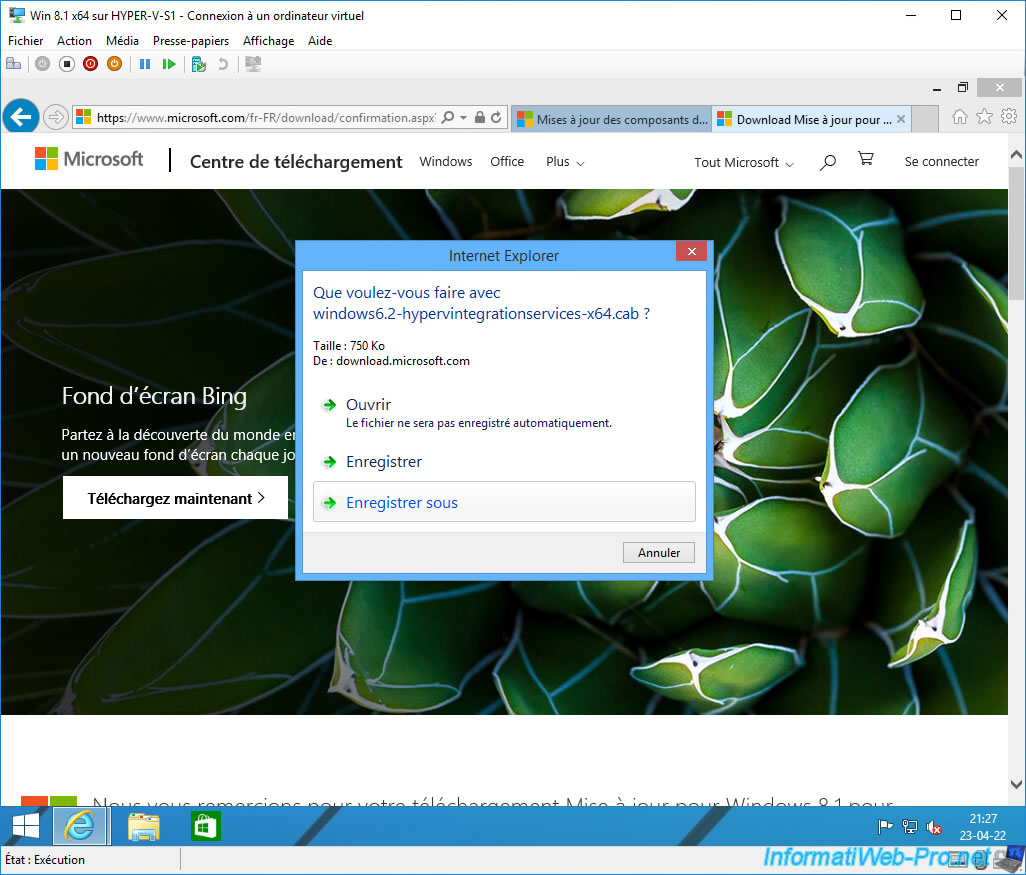
The CAB file has been downloaded.
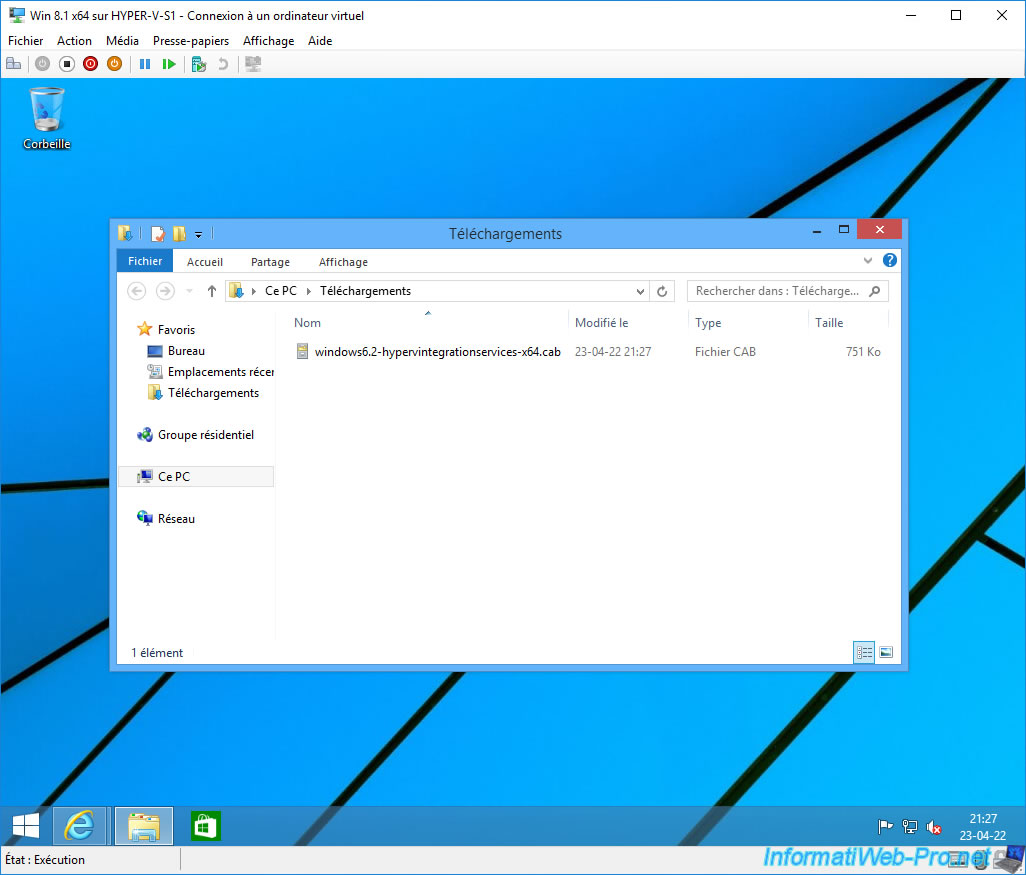
3. Install KB3071740 update (Hyper-V Integration Services) on Windows 8.1
To install this update downloaded in «.cab» format (and not in «.msu» format), you just need to open a powershell command prompt as an administrator.
Or right click «Command Prompt (admin)» on Windows 8.1 «Start» button.
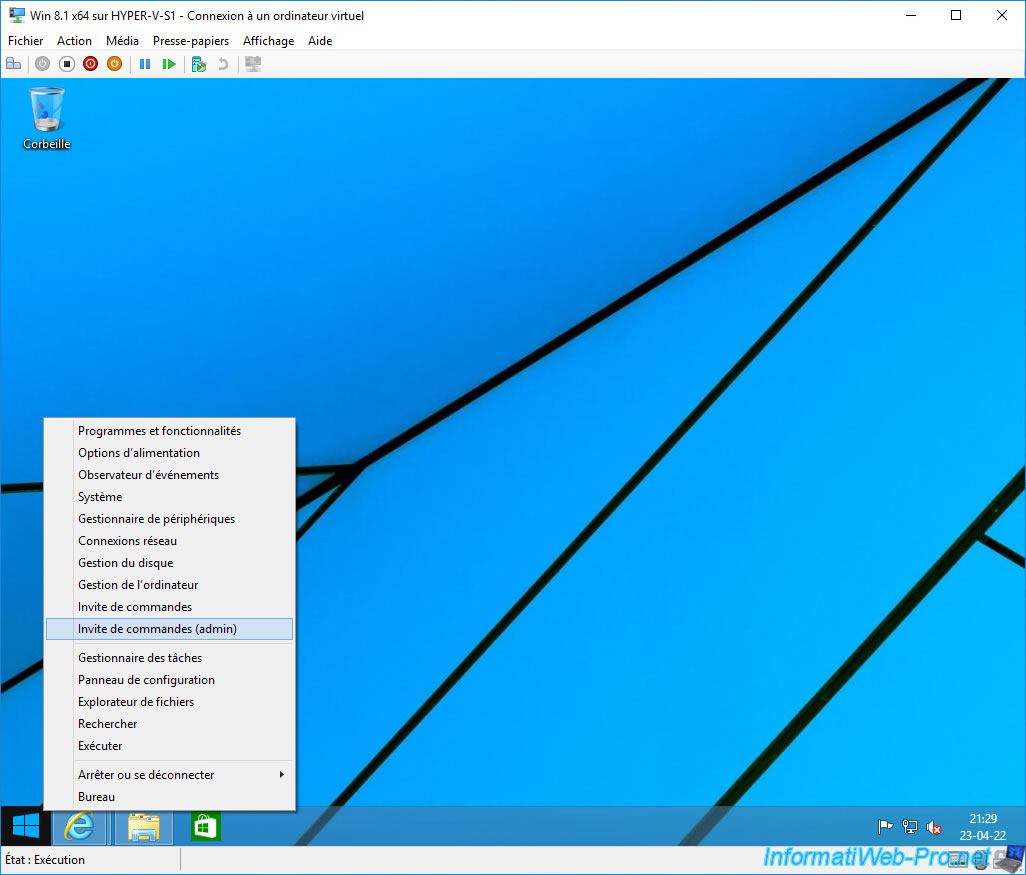
Type «powershell» (if you opened a «cmd» command prompt instead of powershell).
Batch
powershell
Then, use the command :
PowerShell
Add-WindowsPackage -Online -PackagePath C:\Users\win8\Downloads\windows6.2-hypervintegrationservices-x64.cab
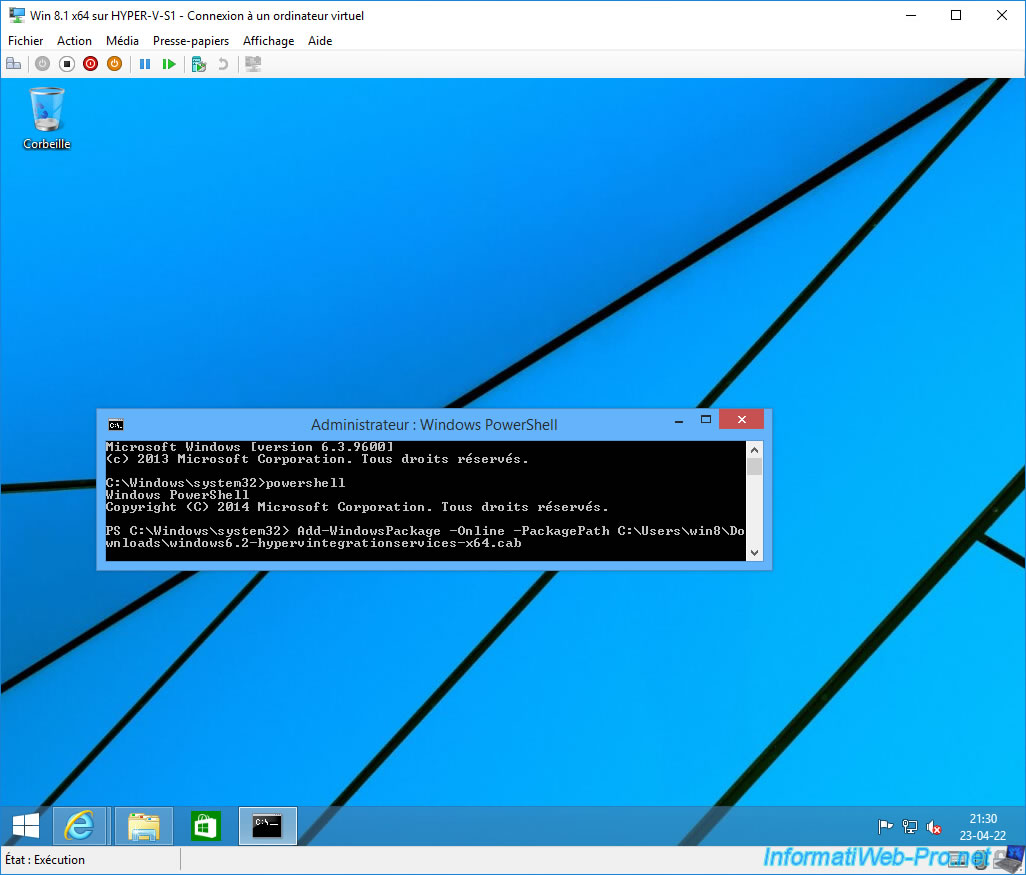
Wait while installing this Windows package.
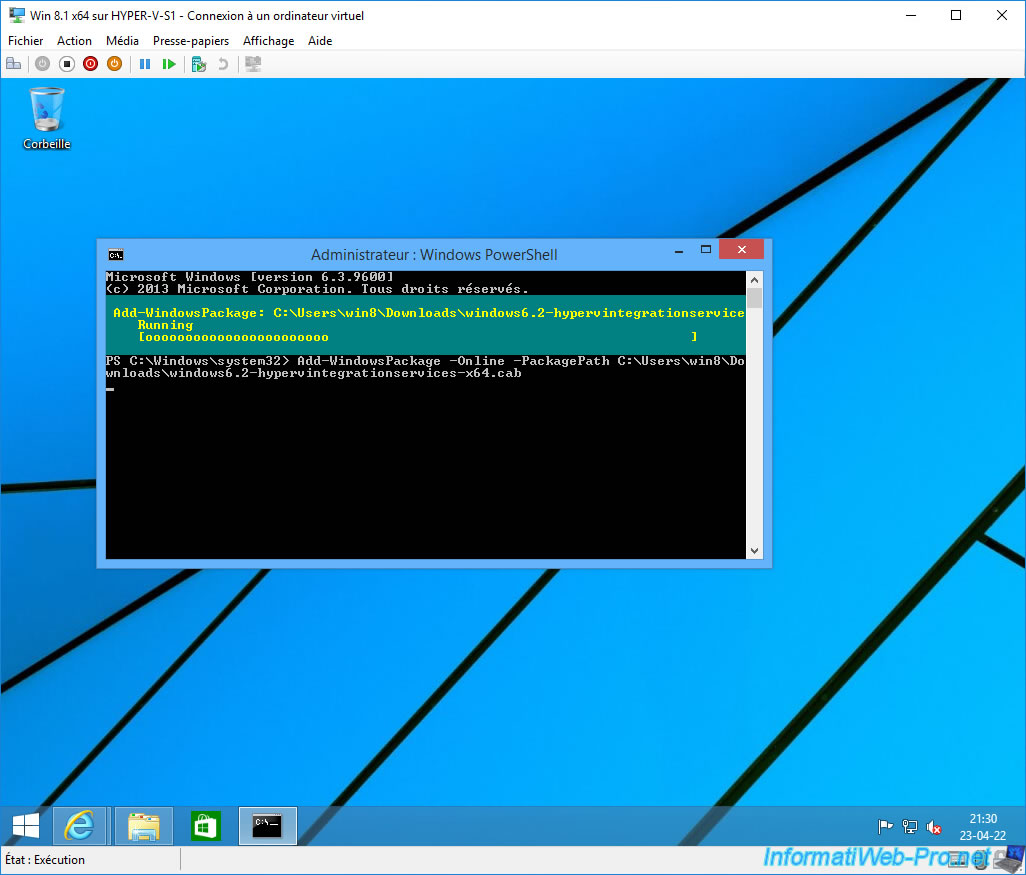
Once this update is installed, you will need to restart your virtual machine.
To do this, type «Y».
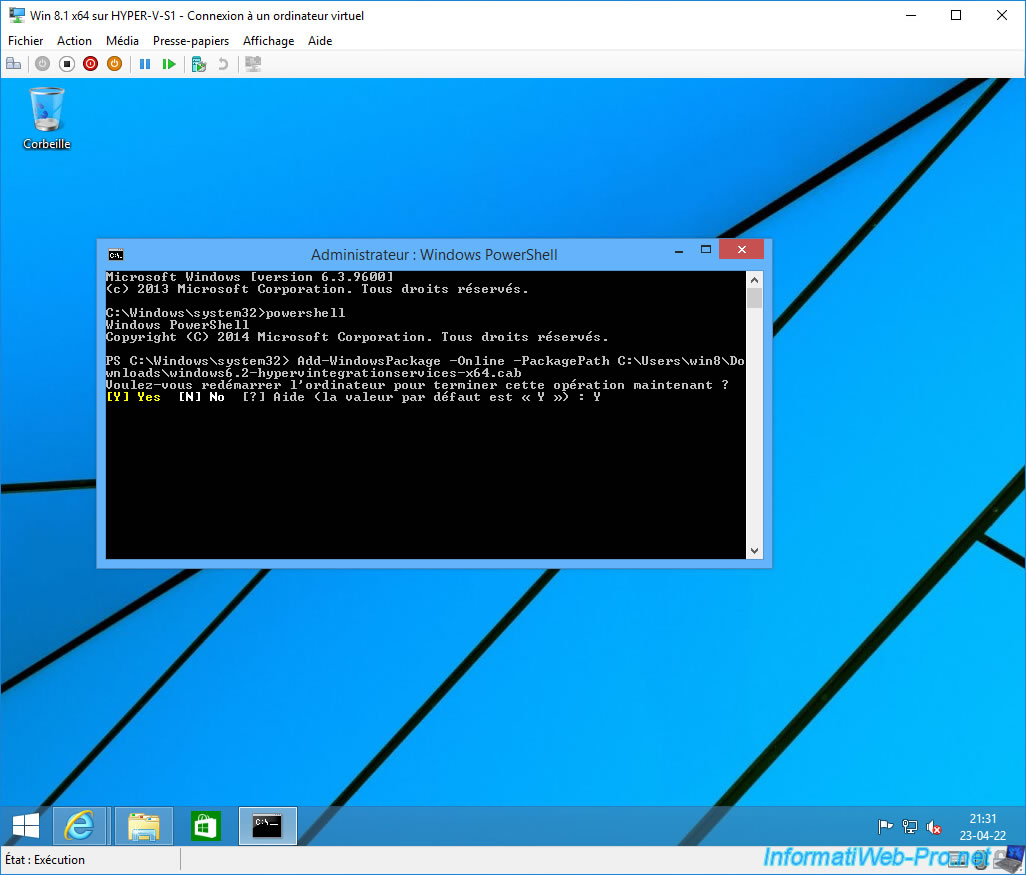
The virtual machine restarts.
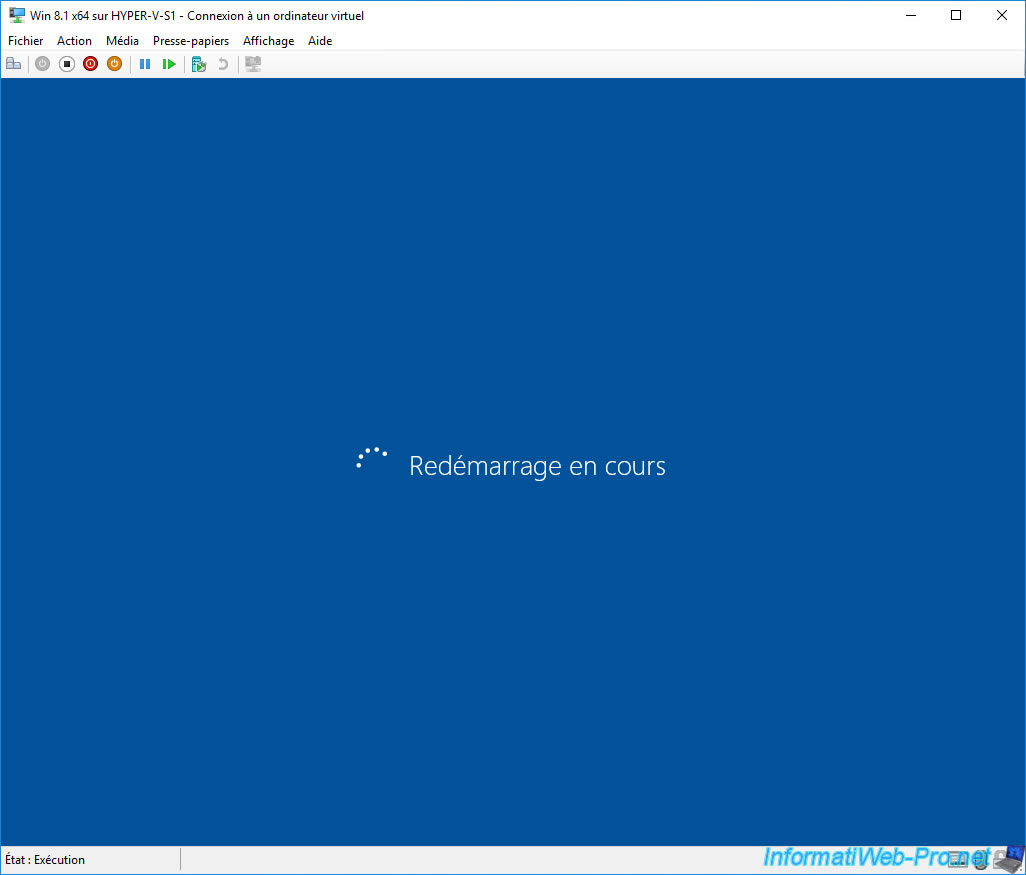
During the restart, you will see the «Installing updates» message appear.
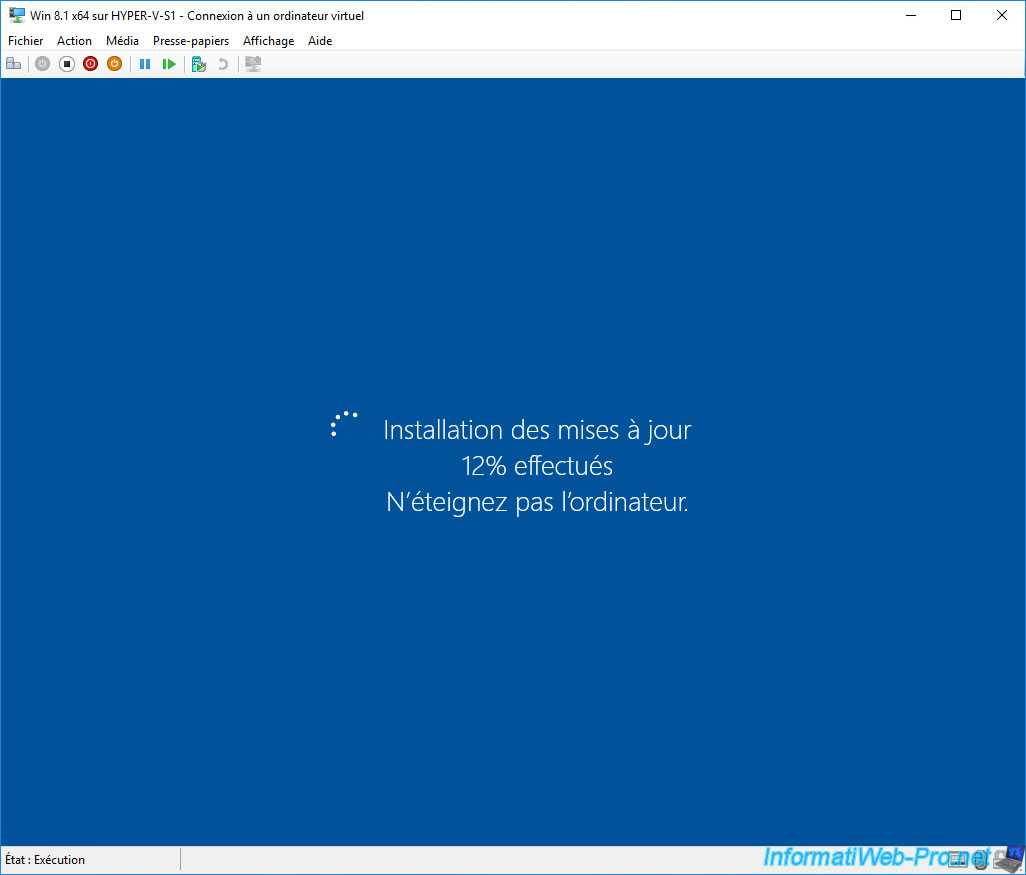
Hyper-V Integration Services have been installed.
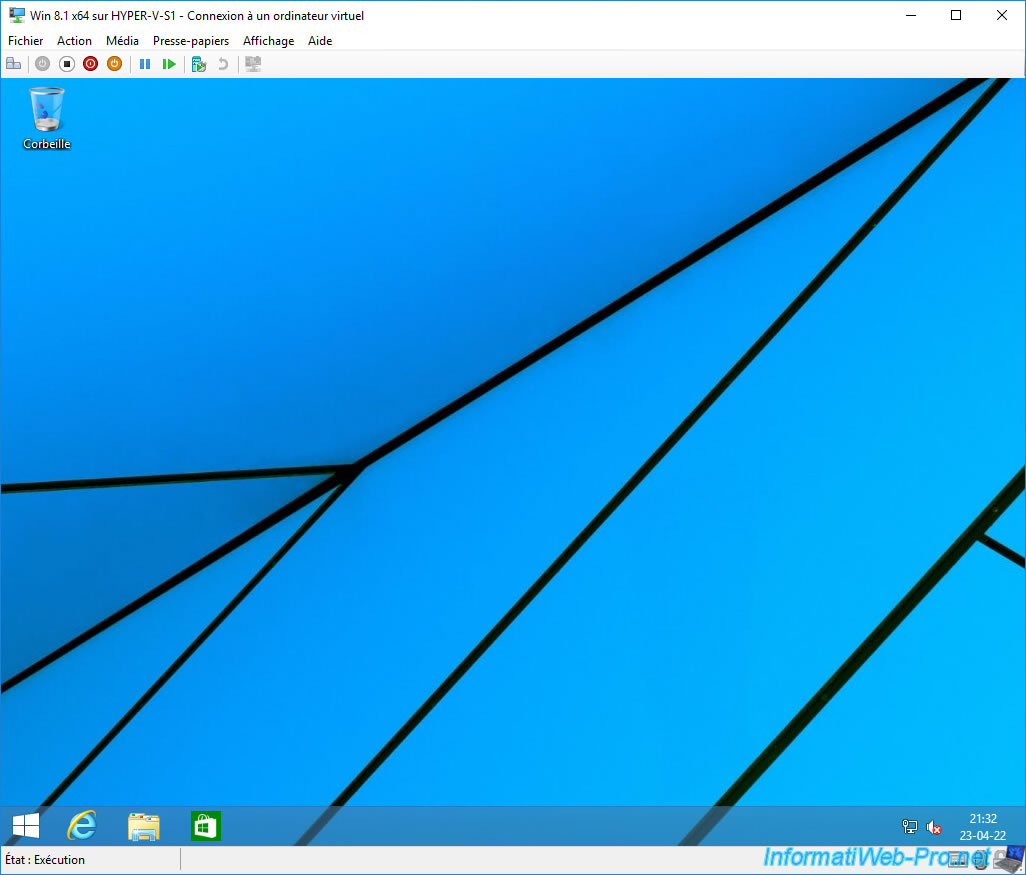
To verify that these Hyper-V integration services have been installed (or updated), return to the «HKEY_LOCAL_MACHINE\SOFTWARE\Microsoft\Virtual Machine\Auto» registry key.
As you can see, the value of the «IntegrationServicesVersion» data has changed.
In our case, the version changed from «6.3.9600.16384» to «6.3.9600.17903».
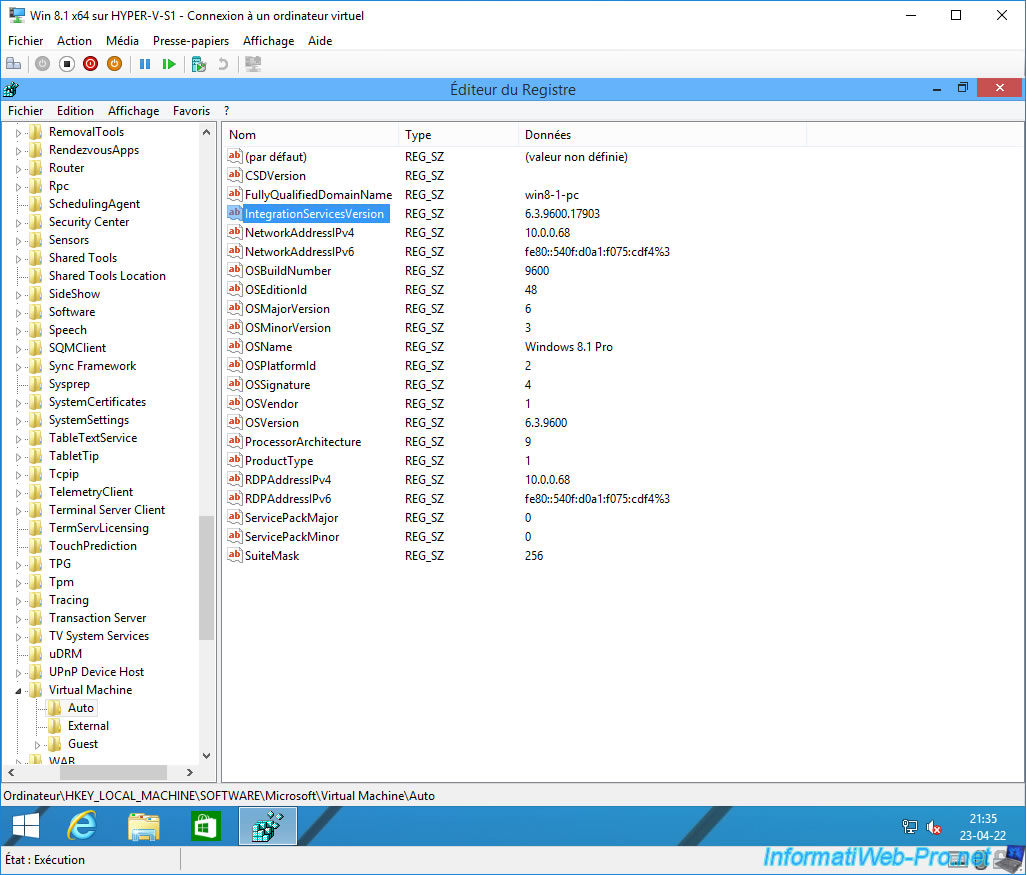
To benefit from all Hyper-V integration services, go to the «File -> Settings» menu of your virtual machine.
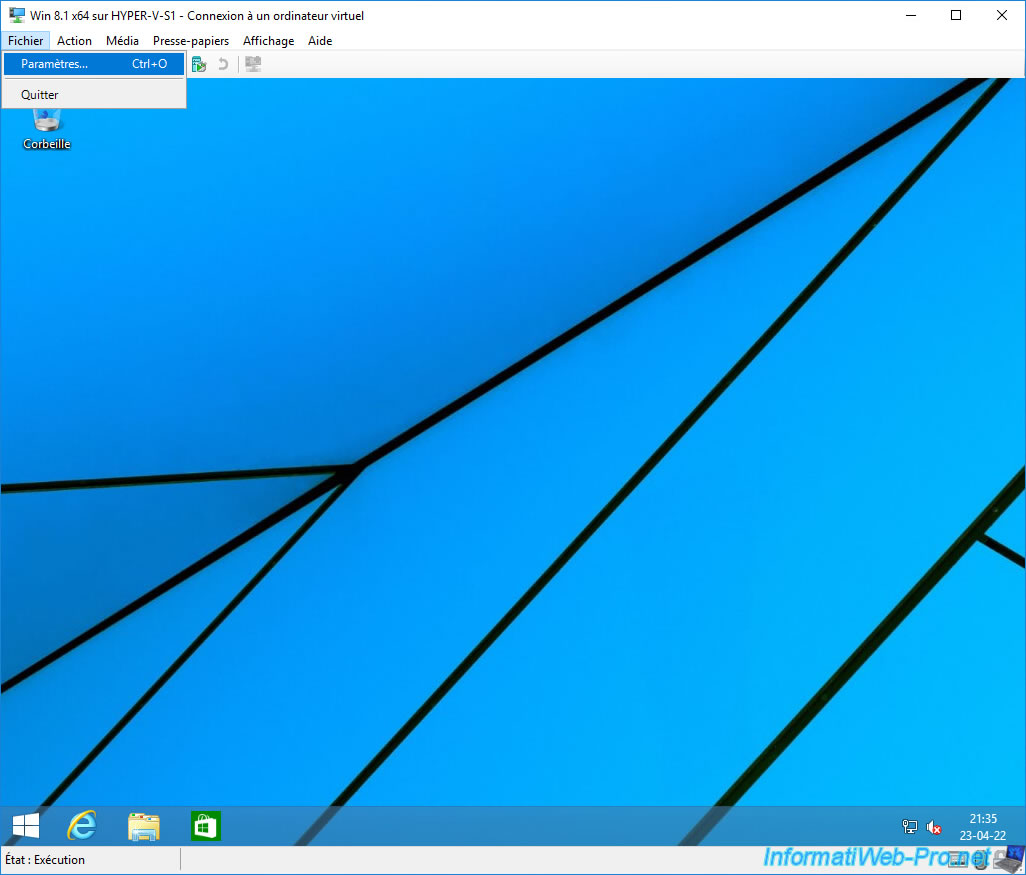
As you can see in the «Integration Services» section of your virtual machine settings, by default these are all enabled except one.
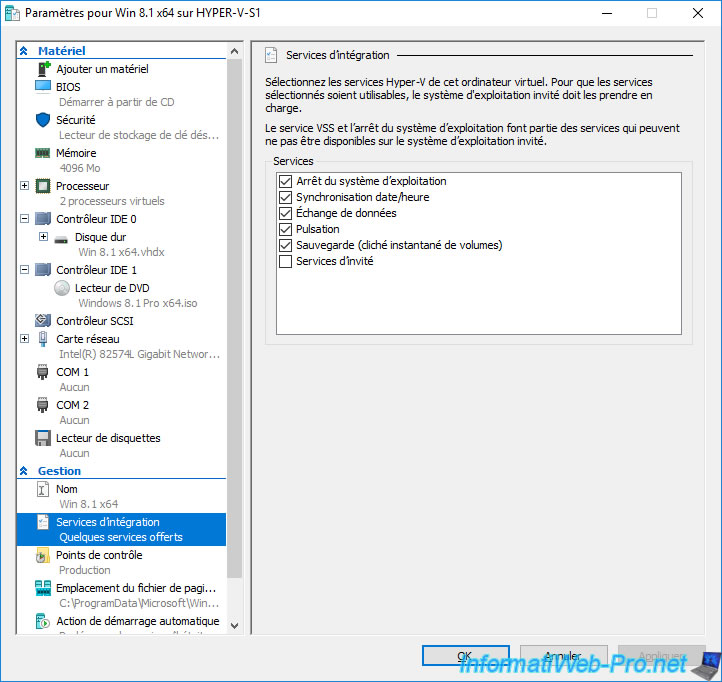
To benefit from all integration services, also check the «Guest services» box.
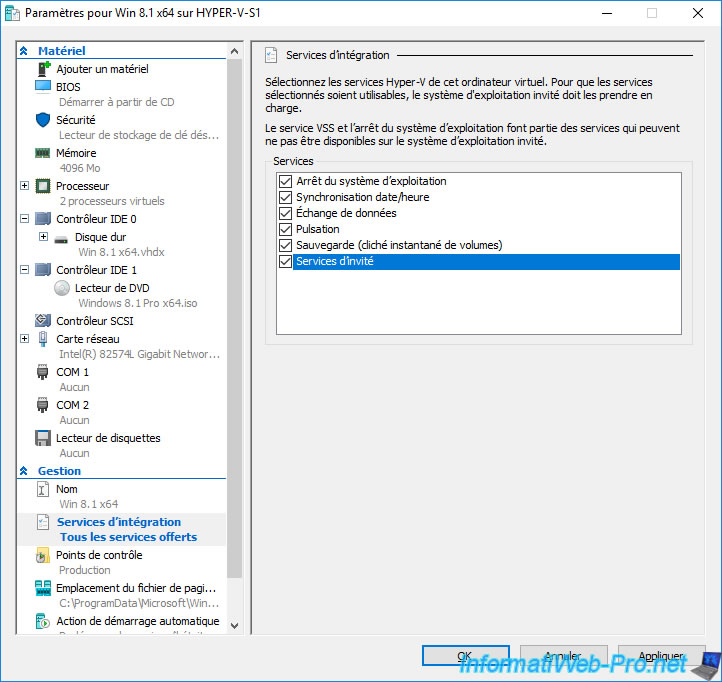
Содержание статьи:
- Создание виртуальной «Windows»
- ШАГ 1: включаем компонент Hyper-V, и запускаем диспетчер
- ШАГ 2: создание виртуальной машины (ВМ)
- ШАГ 3: установка Windows на ВМ
- ШАГ 4: использование ВМ
- Вопросы и ответы: 50
Доброго времени суток!
Оказывается в некоторых учебных заведениях еще используют Windows XP и делают на них лабораторные работы 👀. Собственно, именно по этой причине — одни знакомые попросили меня как-нибудь запустить старый софт в новой Windows 10 (11).
Как вариант решения: решил установить им виртуальную машину с Windows XP, на которой лабораторные будут «работать» (благо, что в Windows 10/11 есть встроенное средство гипервизор Hyper-V, а значит качать дополнительно ничего не нужно!). Да и пользоваться им достаточно просто… 👌
В общем, ниже покажу на пошаговом примере как можно создать себе виртуальную «Windows», и пользоваться ей, как обычной программой (запуская в окне).
Возможно, это кого-то убережет от покупки старого ноутбука/ПК для учебы (или для запуска старых игр 😉).
*
Примечание: всё, что описано ниже — можно сделать на 📌ОС Windows 10/11! Для норм. работы Hyper-V необходимо не менее 6 ГБ ОЗУ и 64-разрядный процессор (с аппаратной 📌виртуализацией // проверьте, чтобы она была у вас включена!). Вообще, ее сейчас поддерживают все современные ЦП…
*
📌Важно!
Если вам нужна виртуальная Windows XP (например), чтобы подключать к ней старые принтеры, сканеры и пр. — то рекомендую остановить свой выбор на VirtualBOX. Более подробно по этой теме тут.
*
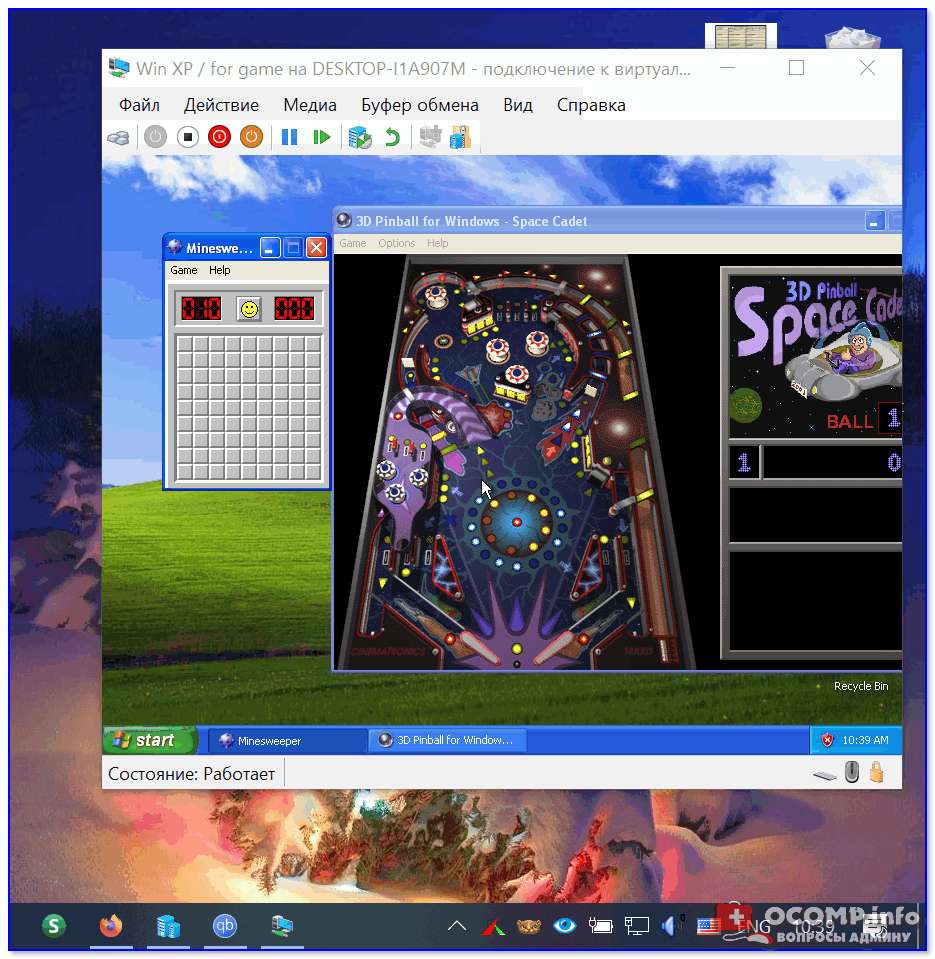
Что у нас получится в итоге — виртуальная Windows XP запущена в Windows 10 (аппаратная виртуализация в Windows 10)
*
Создание виртуальной «Windows»
ШАГ 1: включаем компонент Hyper-V, и запускаем диспетчер
Итак, сначала необходимо установить компонент Hyper-V (по умолчанию в Windows он выключен). 📌Сразу предупрежу, что в домашних версиях Windows — этот компонент установить нельзя! В этом случае вам нужно сначала перейти на Pro версию ОС // для этого, как правило, необходимо поменять ключ активации и обновить ОС).
*
Наиболее простой способ «задействовать» Hyper-V — воспользоваться вкладкой «Включение или отключение компонентов» в панели управления Windows.
*
Чтобы открыть ее — можно нажать Win+R, и воспользоваться командой optionalfeatures (либо зайти в 👉 панель управления Windows и открыть раздел «Программы», см. скрин ниже 👇).
В ней нам требуется поставить галочку напротив пункта «Hyper-V» и нажать OK.
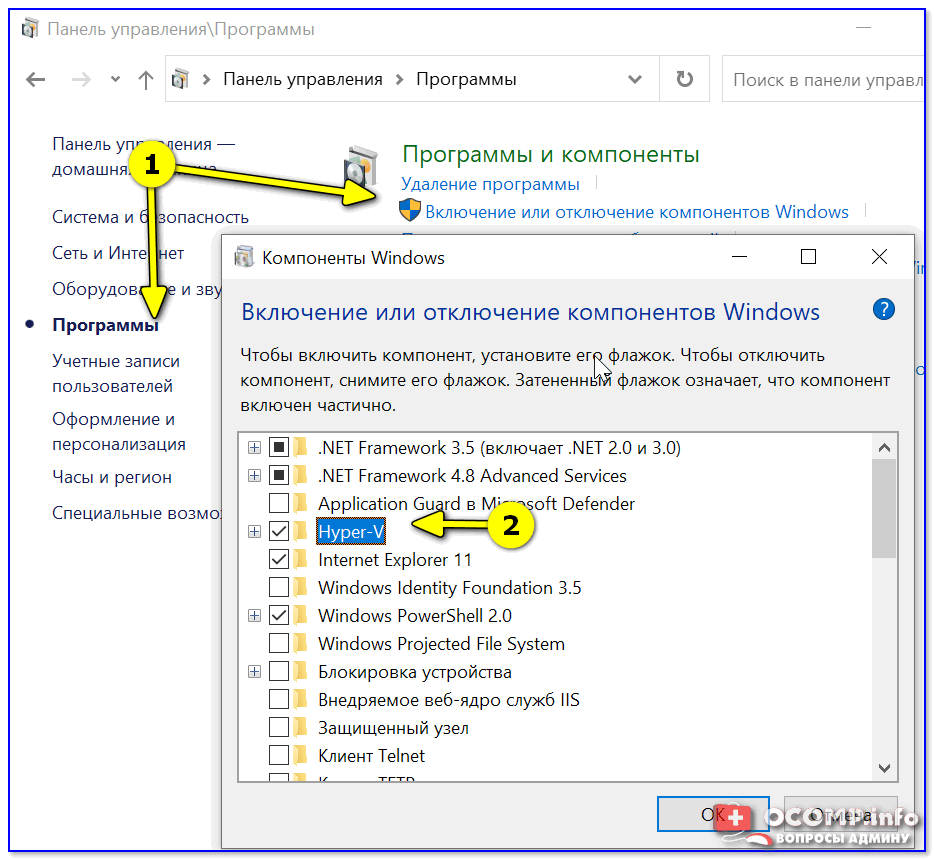
Как установить Hyper-V
Кстати, установить диспетчер Hyper-V в Windows 10/11 можно и другим способом — запустить командную строку от имени динистора и использовать команду:
DISM /Online /Enable-Feature /All /FeatureName:Microsoft-Hyper-V
Важно: обязательно согласиться на перезагрузку, выбрав вариант «Y». 👇
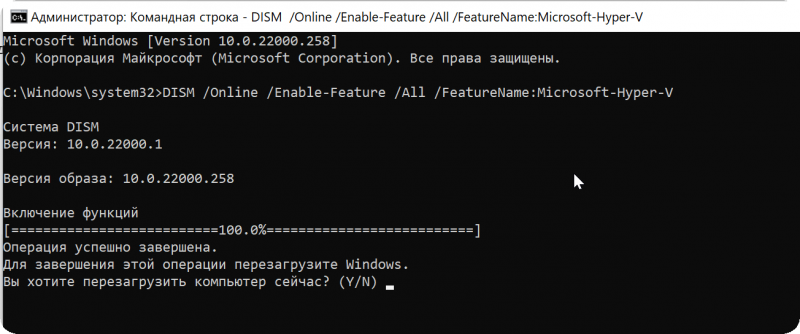
Включение Hyper-V в командной строке
Во время перезагрузки компьютера произойдет до-установка нужного нам компонента. 👌
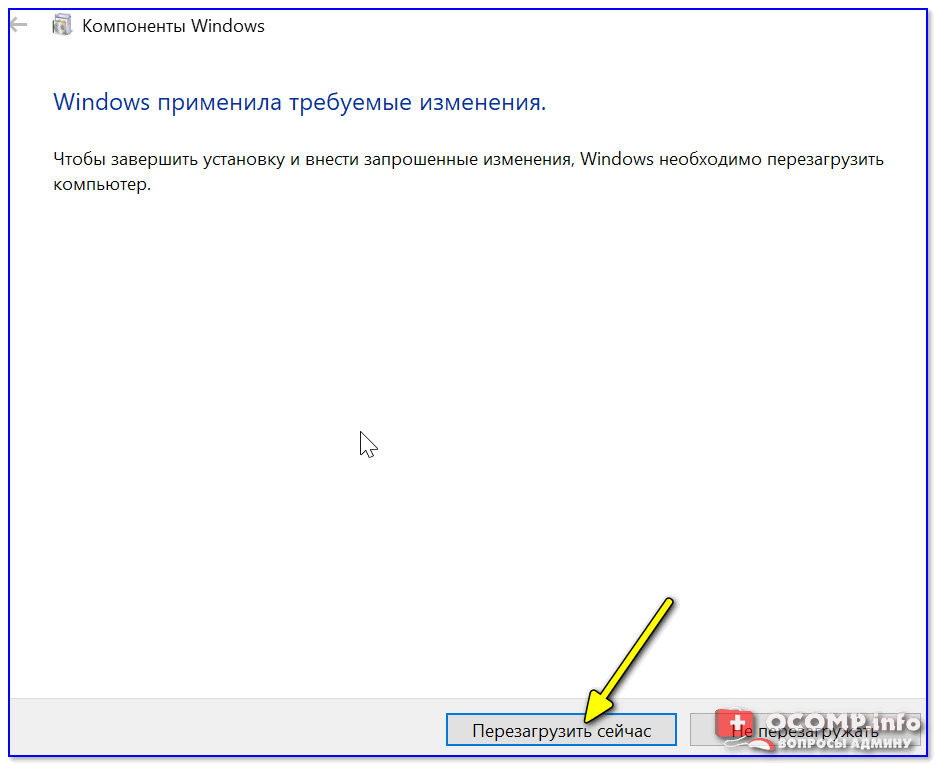
Перезагрузить сейчас
*
📌Запустить диспетчер Hyper-V (если у вас уже установлен этот компонент) достаточно просто:
- можно нажать Win+R, и использовать команду virtmgmt.msc;
- либо можно набрать в поиске «Hyper-V» и запустить «диспетчер Hyper-V». И тот, и другой вариант — должны работать! 👌
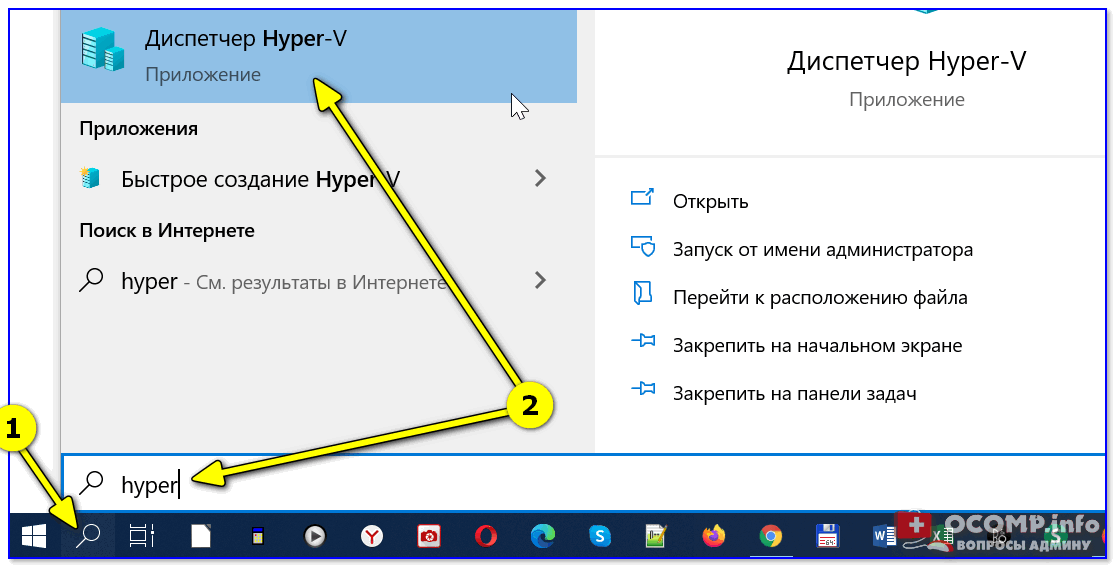
Запуск Hyper-V
*
ШАГ 2: создание виртуальной машины (ВМ)
После первого запуска диспетчера Hyper-V — у вас никаких виртуальных машин (далее просто «ВМ») быть не должно.
Чтобы создать ВМ — обратите внимание на вкладку «Действия» (в колонке справа 👇). Кликните по кнопке «Создать» как у меня на скриншоте.
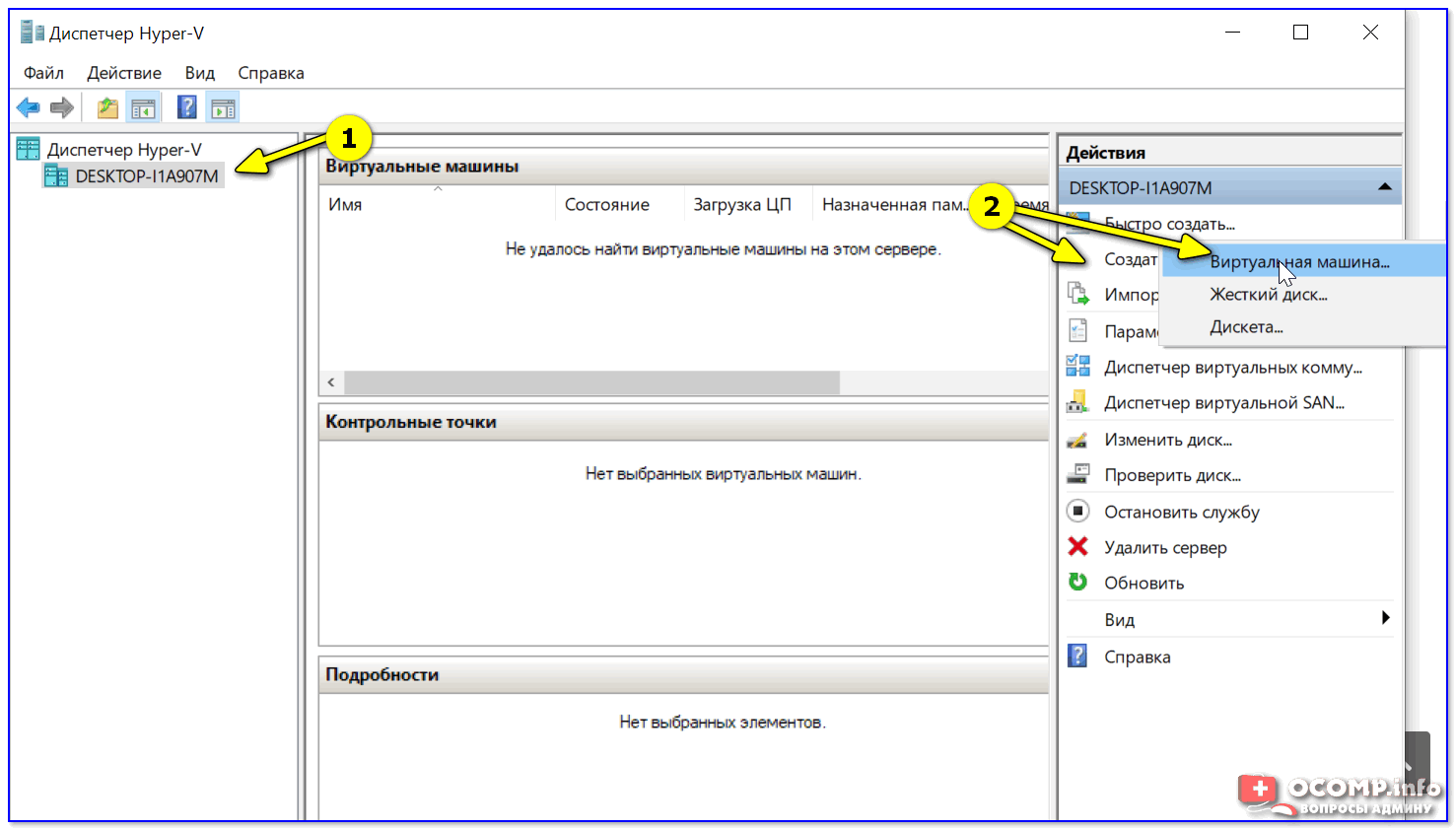
Диспетчер Hyper-V — создать
Далее необходимо придумать имя для ВМ. Можно использовать любое.
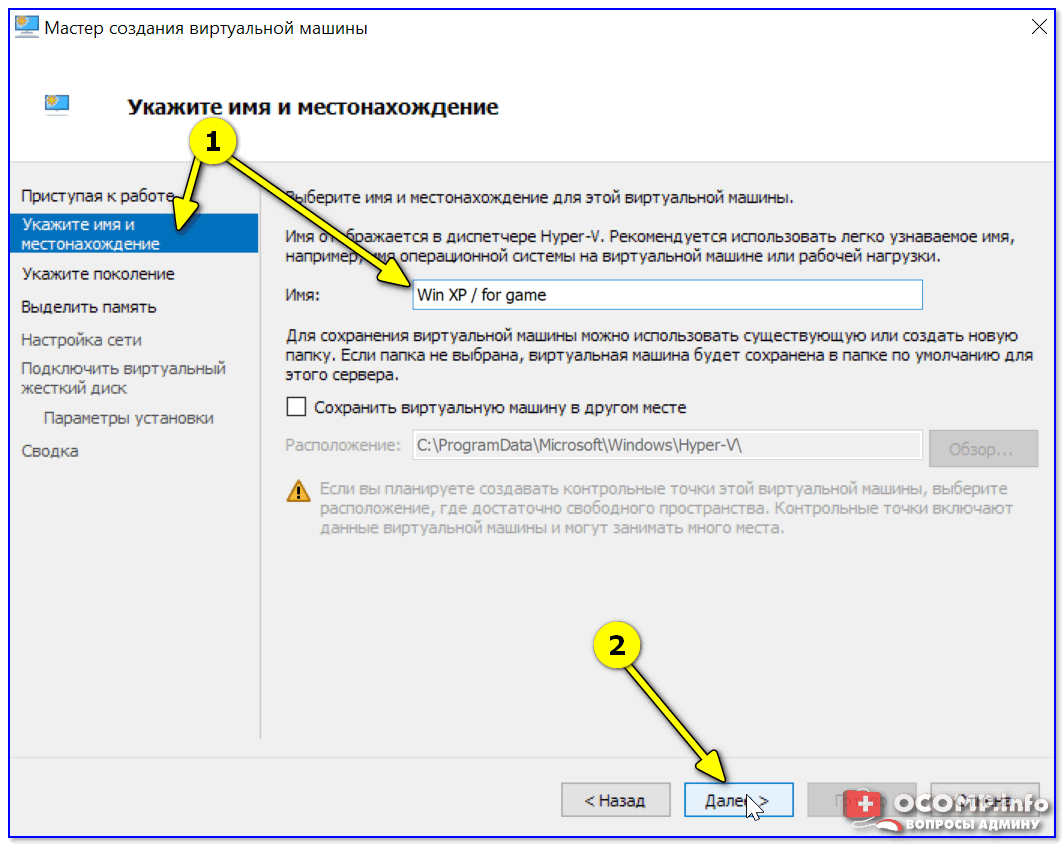
Укажите имя и местонахождение
Если вы хотите создать «виртуальную Windows XP» (т.е. старую ОС) — выбирайте первое поколение. 👇
Для «виртуальной Windows 10/11» — выбирайте второе поколение.
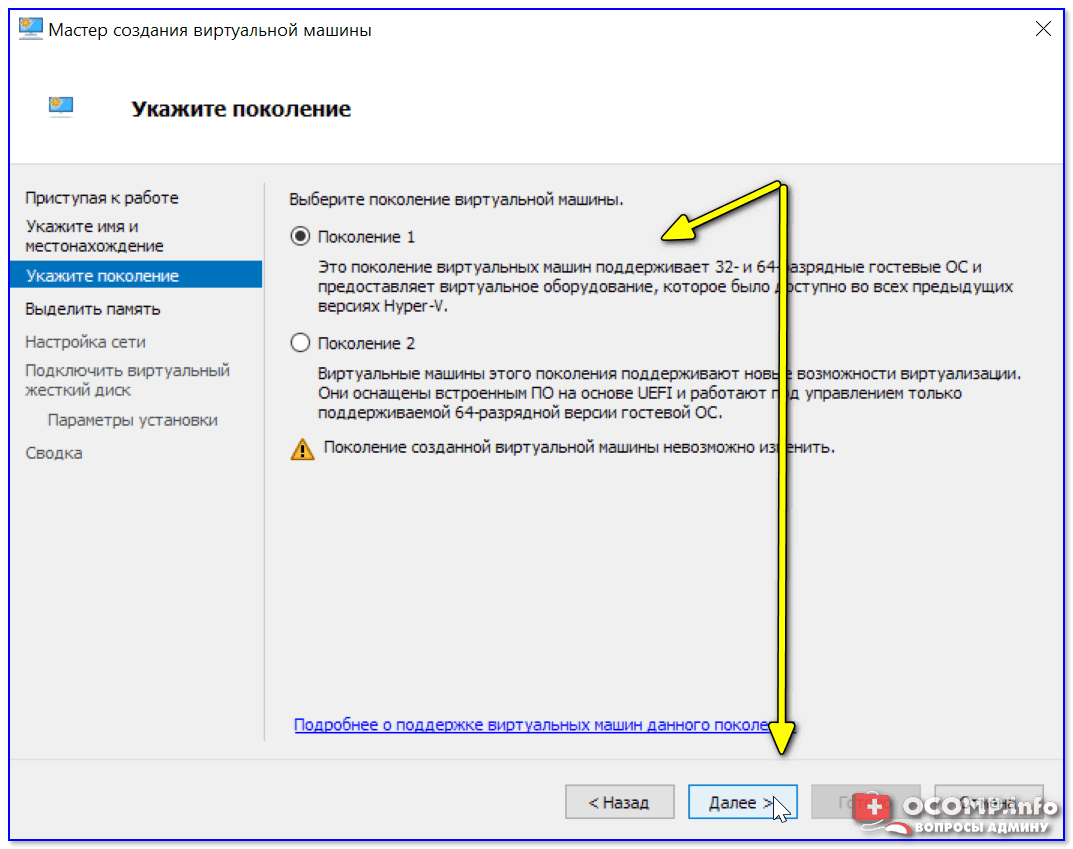
Укажите поколение
Затем необходимо указать количество выделяемой ОЗУ. Рекомендую как минимум 2000 МБ (для «виртуальной Windows 10/11» — 4000 МБ).
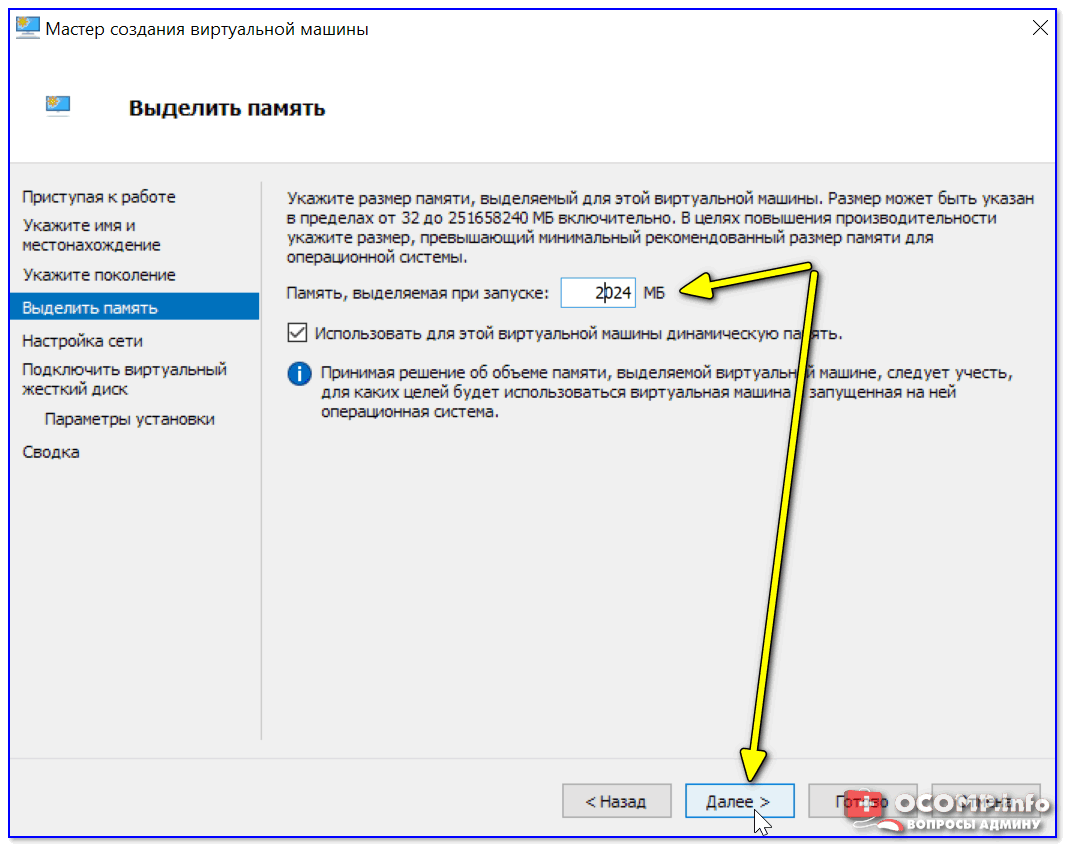
Выделить память
Что касается настройки сети — то ее пока что на этом этапе можно пропустить.
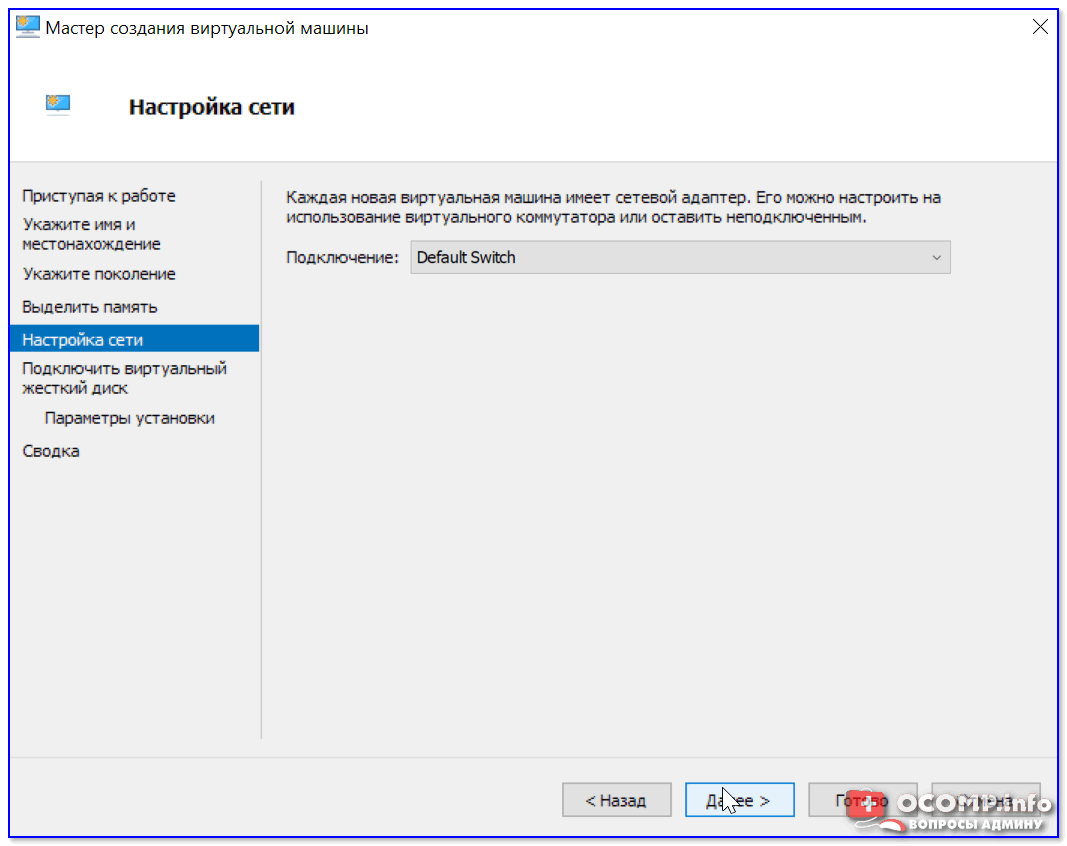
Настройка сети
Советую сразу же создать виртуальный жесткий диск (на нем будет храниться ваша виртуальная ОС, все ее файлы и т.д.). В моем примере я взял 15 ГБ (обычно требуется больше, и лучше указывать как минимум 30-45 ГБ).
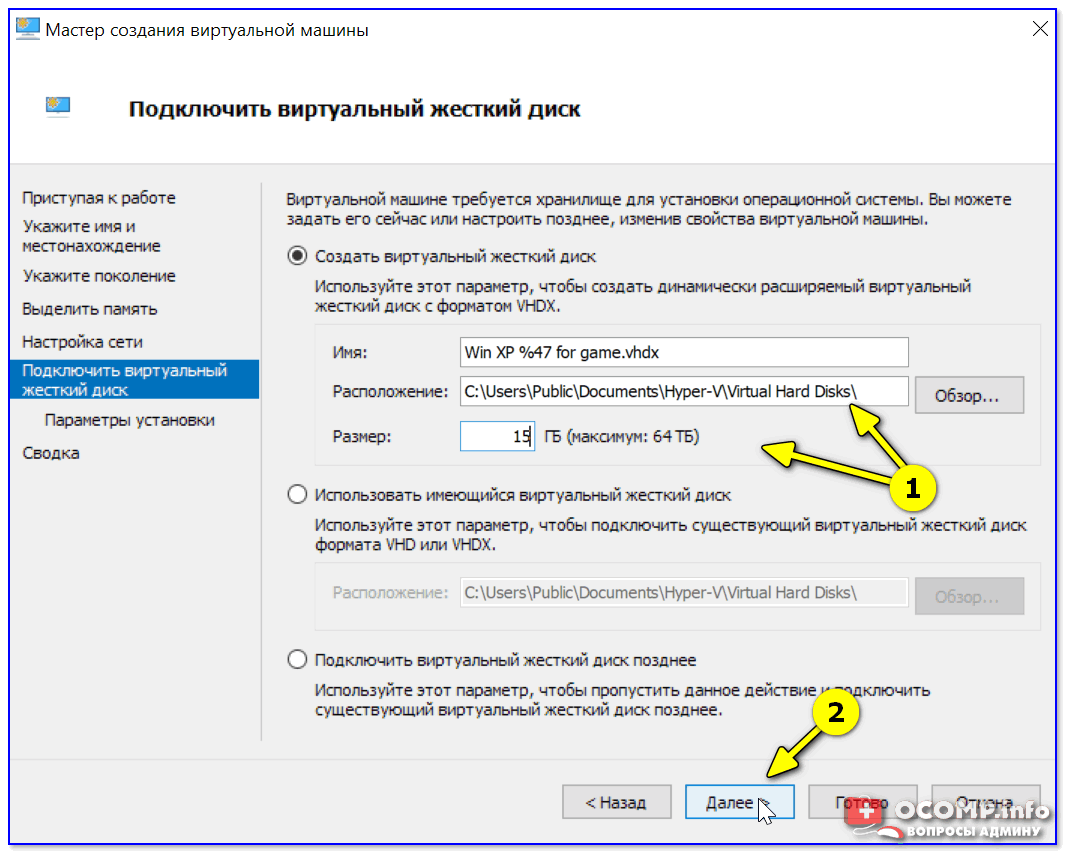
Подключить виртуальный жесткий диск
Следующий шаг важен: здесь нужно указать расположение ISO-образа с ОС Windows, которую вы хотите установить на ВМ (т.е. эта версия ОС у вас станет «виртуальной»).
В своем примере я использовал образ ISO с Windows XP.
👉 В помощь!
1) Как и где искать «редкие» файлы: программы, игры, фильмы и пр. (кроме как в Google / Яндекс)
2) Как скачать Windows 10/11 на русском языке (официальные ISO-образы)
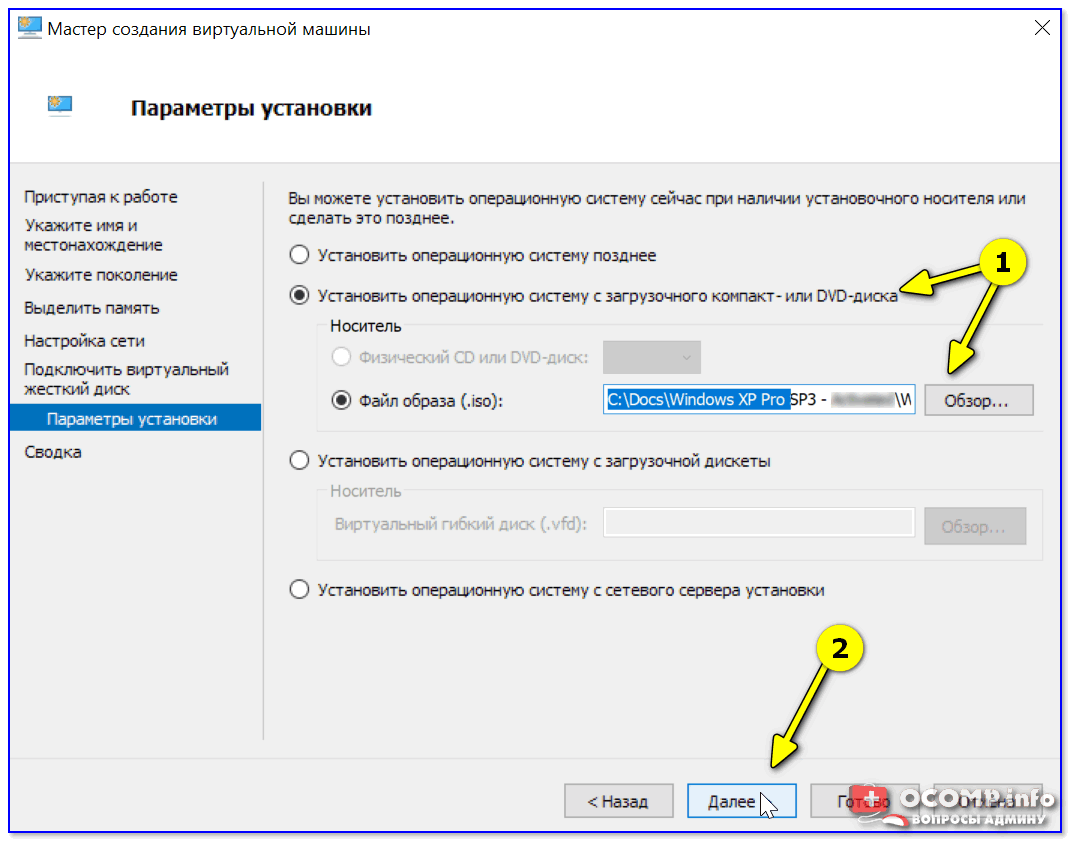
Параметры установки (выбор установочного ISO)
Ну и последний шаг — это обычная сводка, можно сразу же нажать на «Готово».
ВМ была создана! 👌
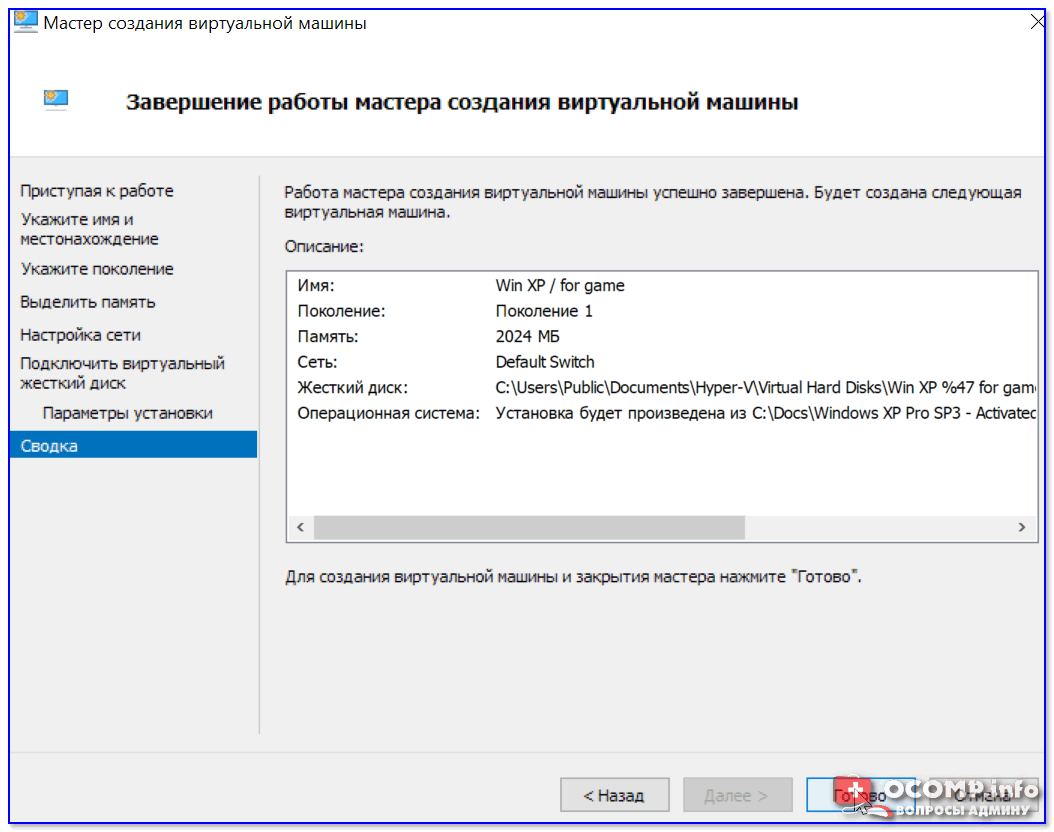
Сводка
*
ШАГ 3: установка Windows на ВМ
Теперь созданную ВМ можно запустить — для этого по ней достаточно кликнуть правой кнопкой мыши и выбрать в меню «Подключить…». 👇
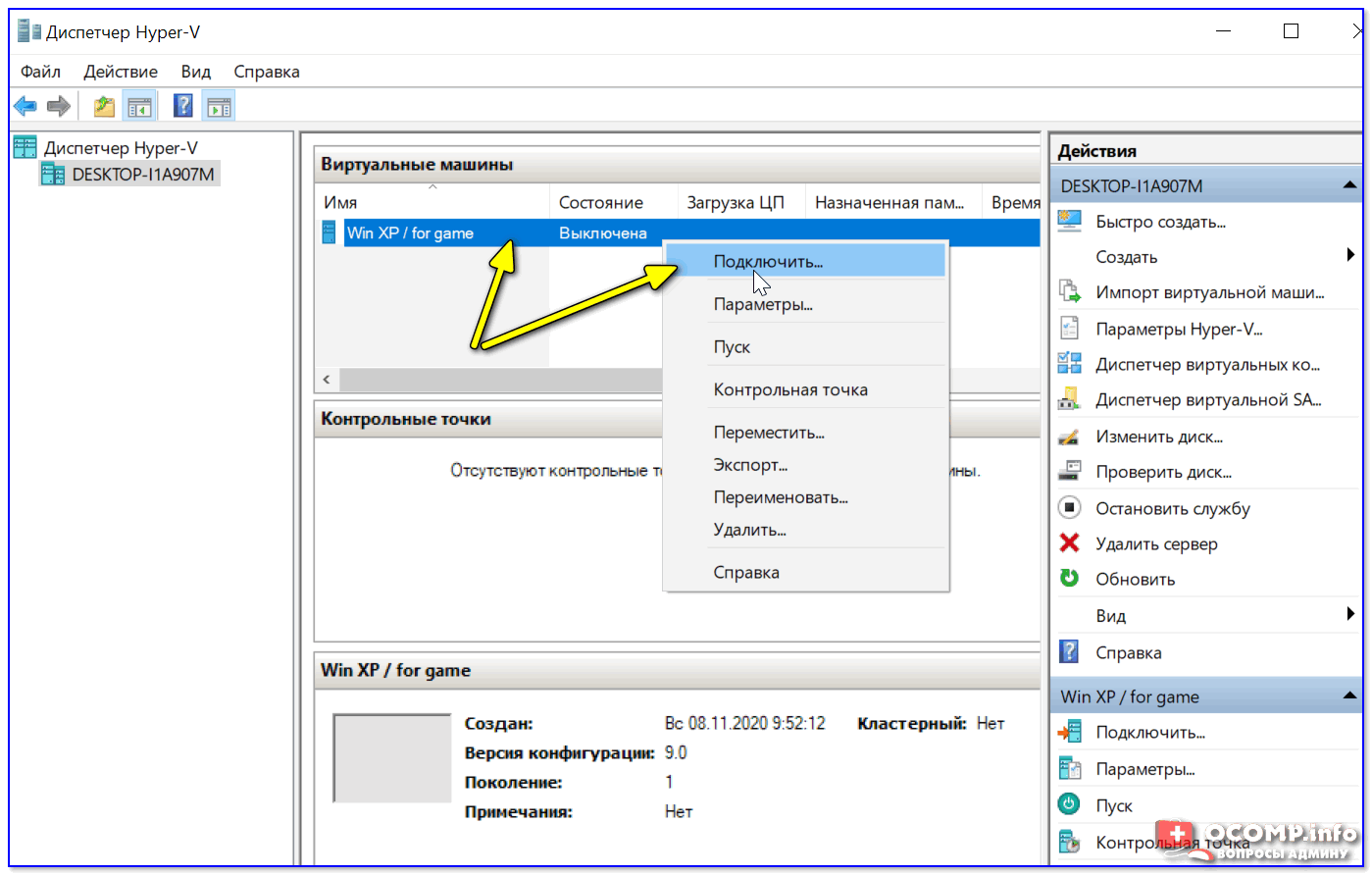
Подключить ВМ
Далее нажать по кнопке «ПУСК».
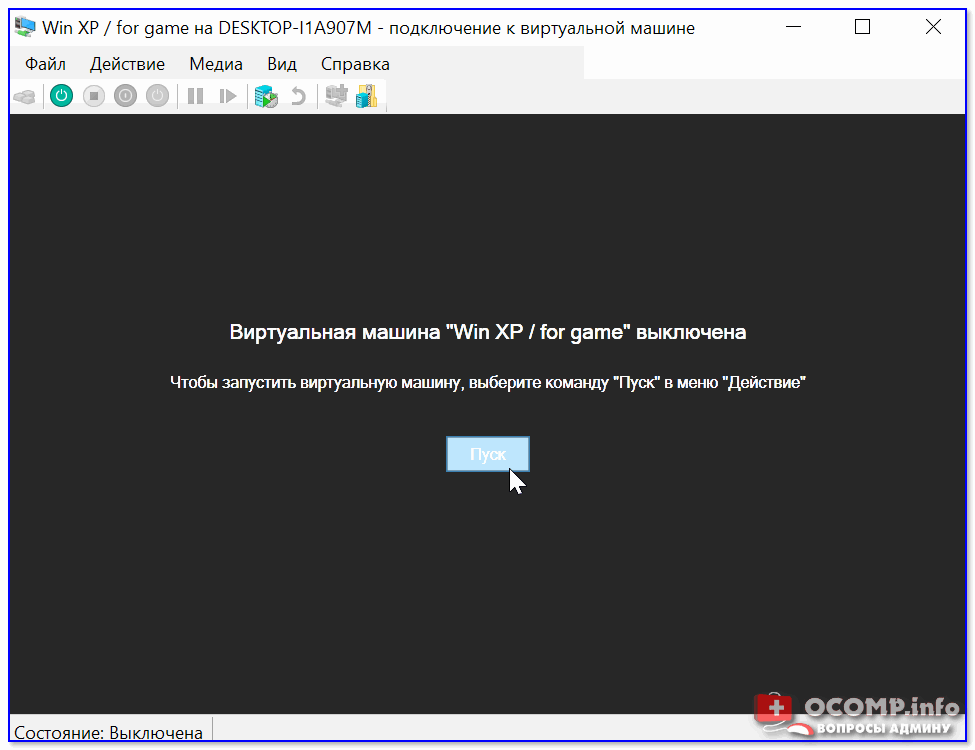
Пуск, запускаем ВМ
Т.к. в предыдущем шаге мы указали установочный образ ISO с Windows XP — ее установка на виртуальную машину начнется автоматически!

Т.к. при создании ВМ мы указали файл ISO — то установка началась автоматически
Как правило, достаточно несколько раз нажать на кнопку Enter, и дождаться окончания форматирования виртуального диска и копирования файлов.
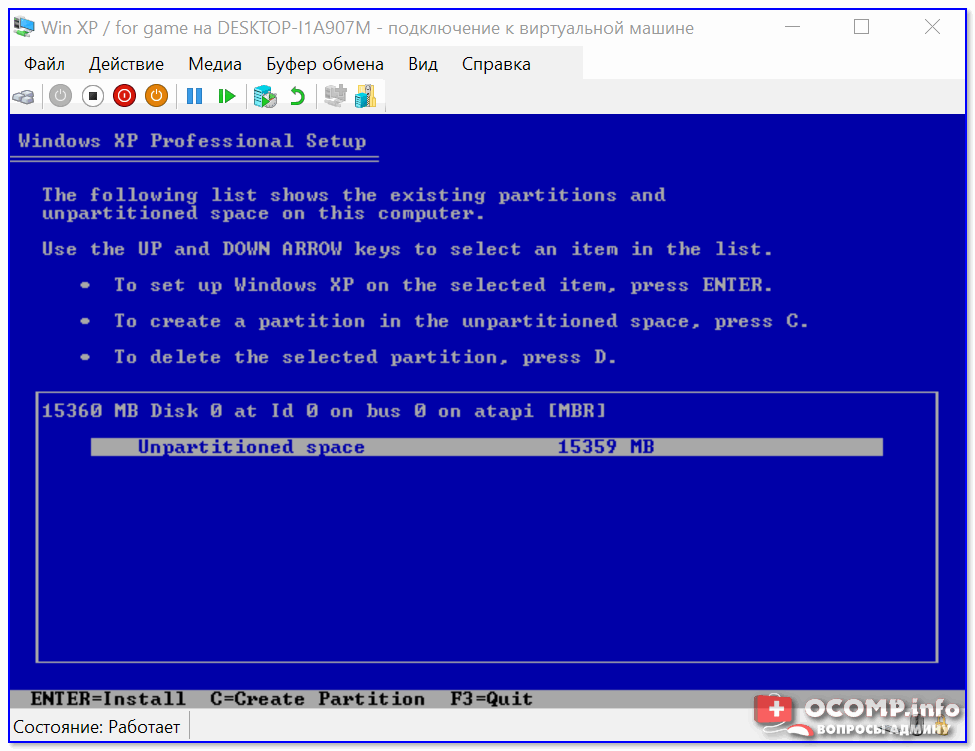
Выбор диска, форматирование, и копирование загрузочных файлов
Далее начнется весьма обыденный процесс установки ОС. Несколько раз придётся отвлечься и указать имя, часовой пояс и пр.
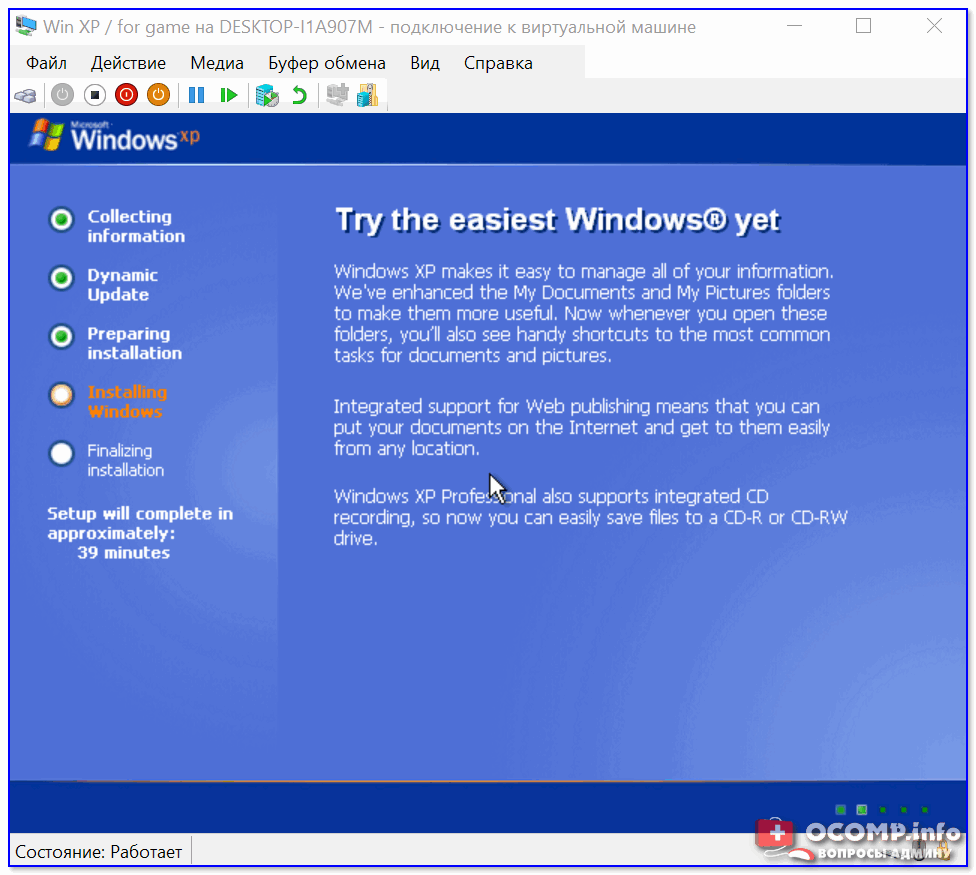
Процесс установки и копирования файлов
Через некоторое время Windows установится и произойдет первая загрузка… 👇
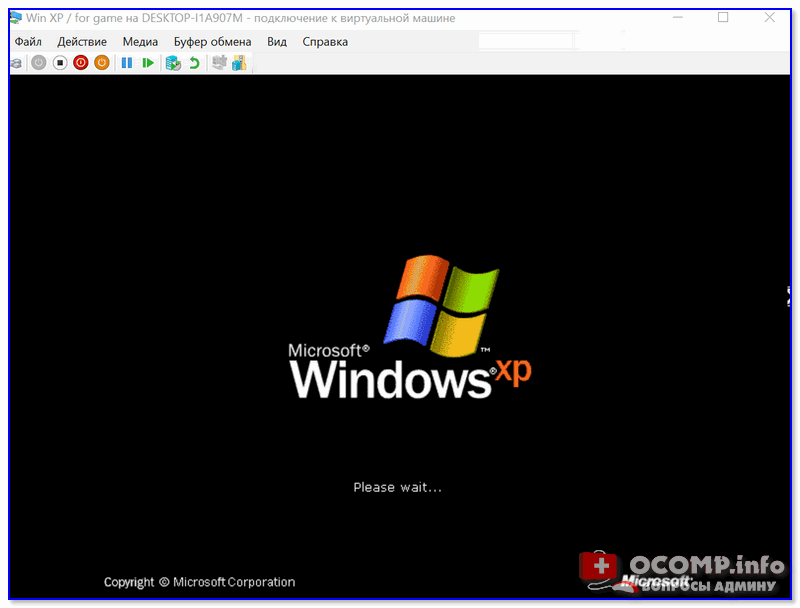
Запуск ОС
Теперь у нас есть «виртуальная Windows XP» и с ней можно полноценно работать. 👌
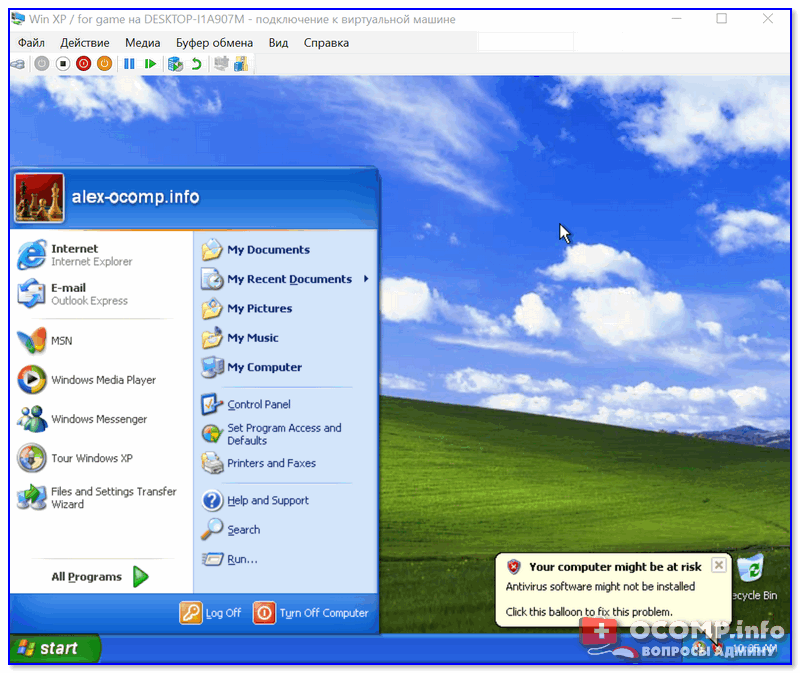
Виртуальная Windows XP готова к работе
*
ШАГ 4: использование ВМ
Использование ВМ крайне простое. После запуска диспетчера достаточно кликнуть по нужной ВМ правой кнопкой мыши и выбрать «Подключить» (так, как мы это делали при установки ОС в предыдущем шаге).
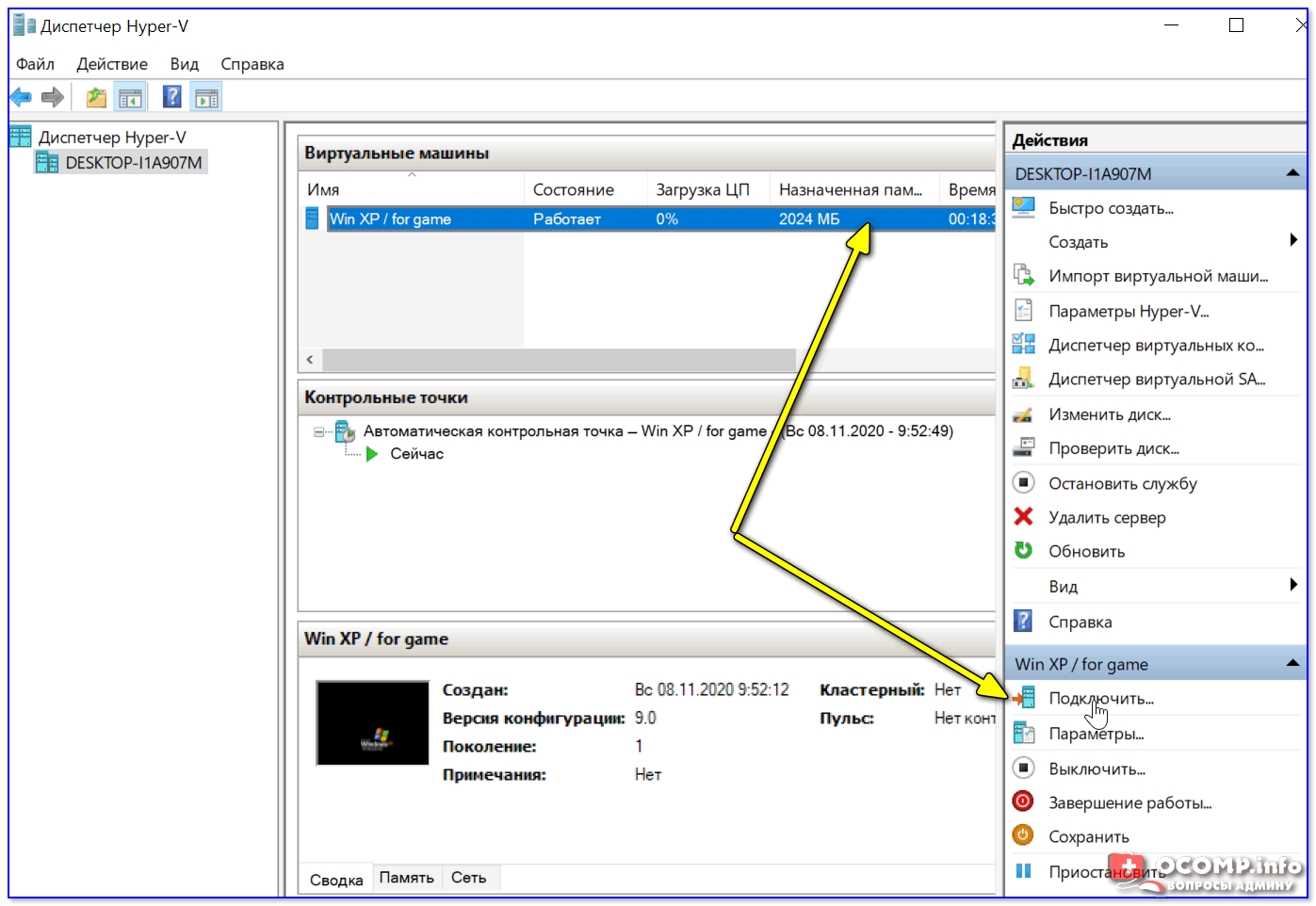
Подключаем ВМ и работаем
После, виртуальная Windows будет запущена в отдельном окне (как и др. программы), и в ней можно будет работать как в обычной системе — также доступна кнопка ПУСК, файлы на диске, игры и т.д. 👇
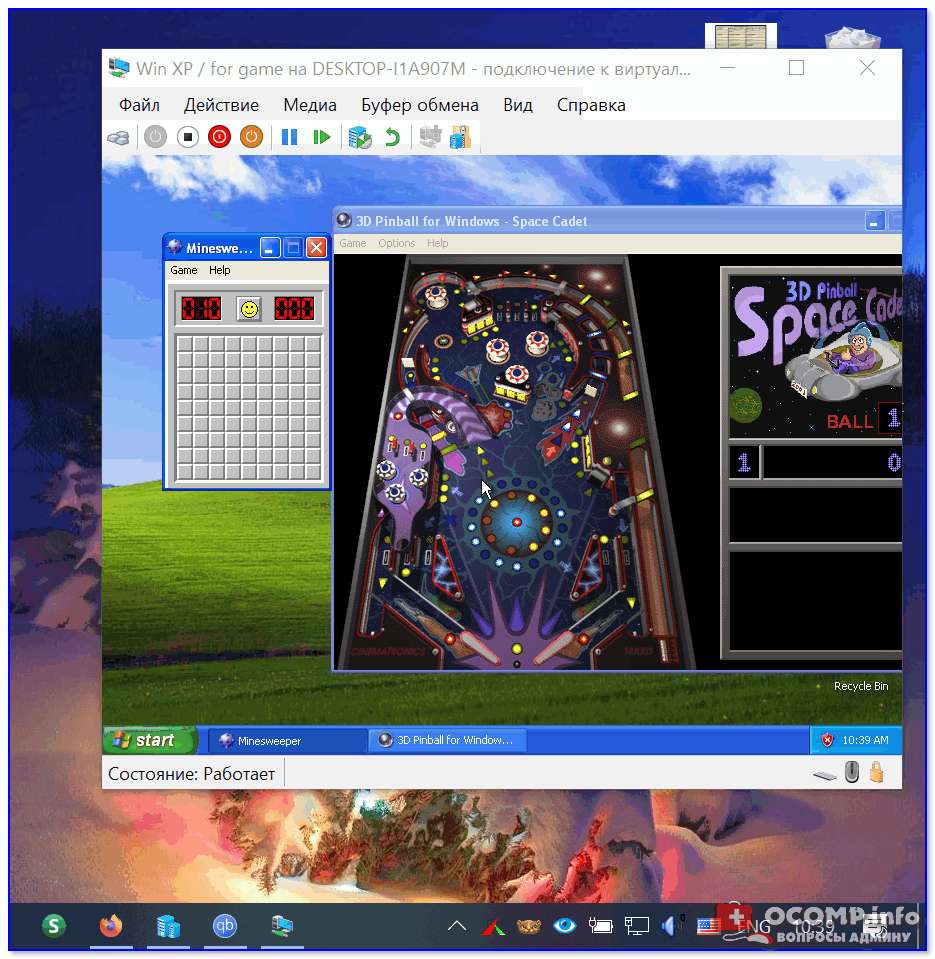
Можно играть
Важно: для выхода из окна приложения виртуальной машины — нажмите сочетание Ctrl+Alt+←.
*
Как скопировать файлы на диск ВМ
📌 В помощь!
Общая папка между реальной и виртуальной Windows: способы быстрой передачи файлов
*
Довольно популярный вопрос по поводу обмена файлами с виртуальной ОС (ведь через правка/копировать это делать не получается…).
Приведу наиболее простой способ: сначала нужно отключить ВМ.
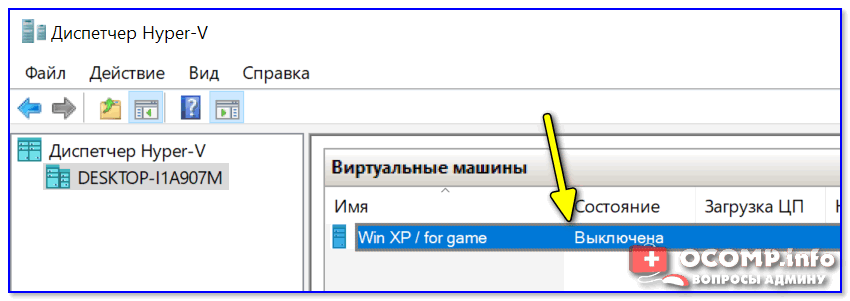
Состояние — выключена
Далее открыть 👉 управление дисками, нажать по меню «Действие / Присоединить виртуальный жесткий диск» и указать его расположение (по умолчанию: C:\Users\Public\Documents\Hyper-V\Virtual hard disks).
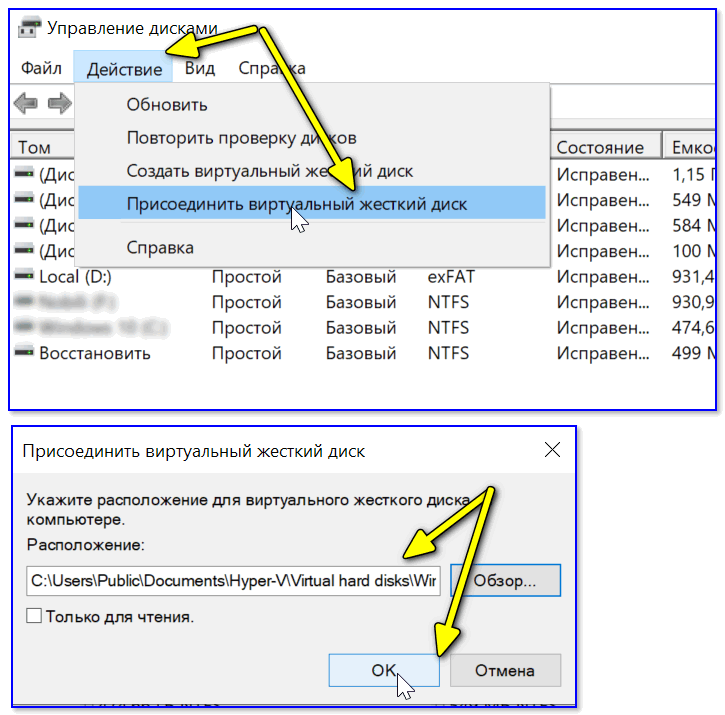
Присоединить виртуальный диск
В результате виртуальный диск (на котором установлена «виртуальная Windows») отобразиться в «Моем компьютере» и с ним можно будет работать как с обычным HDD. Т.е. скопировать и перенести на него (с него) любые файлы.
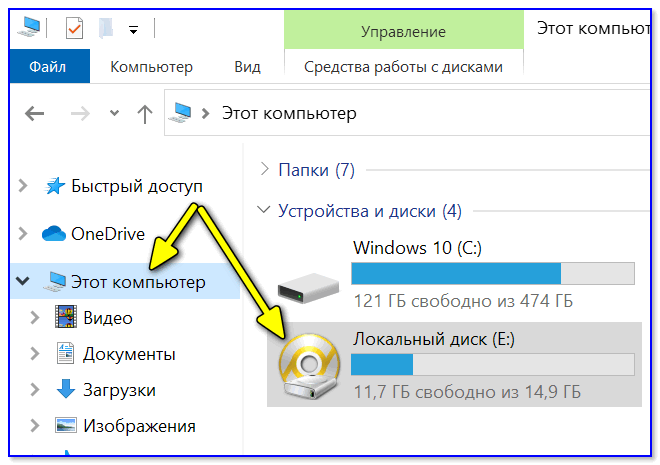
Можно работать с дисками
После обмена файлами с виртуальным диском — не забудьте его отключить: для этого в управлении дисками кликните по нему правой кнопкой мыши и выберите в меню «Отсоединить виртуальный жесткий диск».
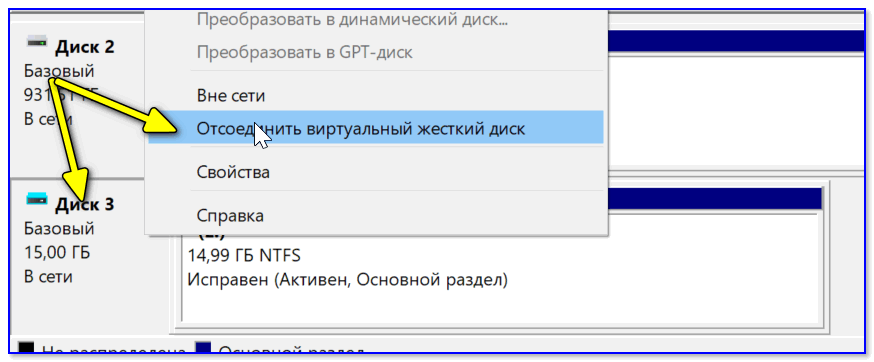
Отсоединить виртуальный диск
*
В общем-то, на этом и всё…
Компонент Hyper-V является весьма неплохой заменой отдельным программам вроде VirtualBox (о которой я рассказывал в этой заметке).
Впрочем, иногда виртуальные машины не позволяют всё же запускать определенный старый софт, и для его работы приходится ставить «реальную ОС» на реальный старый ноутбук (например).
*
Дополнения — всегда приветствуются!
Всем успехов!
👋
Первая публикация: 10.11.2020
Корректировка: 11.02.2022
Virtual machines can be created using Hyper-V without the use of any additional software. This feature is not available in Windows 7, and it requires Windows 8, 8.1, or 10 Professional or Enterprise editions. But for, windows 7 users can easily install hyper-v manager and manage virtual machines and servers created on a different platform. In this article, we will learn to install hyper-v manager on windows 7.
What is Hyper-V?
Microsoft Hyper-V is a virtualization solution that allows people to use several operating systems on a single computer system. It means you can create and use several virtual machines on a single host machine. Of course, the hardware requirement also has to be fulfilled. You can also read our guide on installing Hyper-v on Azure if you would like to deploy virtual servers in the cloud or provide fail over for on-prem Hyper V virtual machines.
Hyper-V Management
Creating virtual machines is straightforward, but the true challenge is managing them. One of the primary challenges with running many VMs is that it’s a real pain to manage them all. To ensure that all components of your server function in tandem, you need a management tool that gives you comprehensive information about your server environment. Before you progress further down the virtualization route, you should have a firm plan in place for management tools and procedures.
Virtual machine environments require the following elements to be managed:
- Storage – Every Virtual Machine requires Space allocation and RAM allocation to function efficiently.
- Security and Software updates – VMs are just like actual machines and require frequent security patches and software updates to keep them safe and help them run smoothly.
- Backup management is like what we do when we create a backup and restore point for our windows machine. VMs also require backups whenever there is a failure.
- System Uptime Management – When there is a cluster of VMs operating, it is essential to monitor the availability and uptime of every VM.
Management Tools
Following are the tools that help in managing Hyper-V :
- Hyper-V Manager – It is a free Windows Server tool.
- Failover Cluster Manager – Windows Server includes Failover Cluster Manager for managing Hyper-V failover clusters. Failover clustering occurs when a collection of servers work together to ensure mission-critical application availability. High availability means that if one of the servers in the cluster fails, another one takes over immediately. To handle non-cluster machines, you’ll need Hyper-V Manager.
- SCVMM (System Center Virtual Machine Manager) – SCVMM (System Center Virtual Machine Manager) must be purchased separately. Hyper-V Manager cannot handle Hyper-V hosts or Hyper-V failover clusters in bigger virtual environments. Hence this utility performs many management responsibilities. A statistics dashboard and custom templates are incorporated into the SCVMM console. It also has a “library” feature, which lets you quickly construct and configure new virtual machines. SCVMM is an improvement over the free Hyper-V Manager and the Failover Cluster Manager tools, but it lacks several advanced features included in the Hyper-V Manager.
- SCOM (System Center Operations Manager) – enables you to monitor your virtual environment with SCVMM.
- PowerShell – It is a command-line utility that allows users to access system services. When shutting down all VMs on a specific host, Windows PowerShell is frequently used to automate common and complicated processes. Use PowerShell to perform most Hyper-V Manager functions. For controlling Hyper-V hosts, PowerShell offers more flexibility and uses fewer computer resources.
Hyper-V Manager
Windows Server has a free tool called Hyper-V Manager. It can create, read, update, and remove virtual machines, performing the most fundamental VM CRUD operations. Nevertheless, it comes with considerable constraints. Hyper-V Manager does not allow VMs to be moved between hosts, and only one host can be shown at a time. The most basic tasks can be done, and the only ways to measure your accomplishment are a few measures. Additional tools are required to access advanced management features.
Installing Hyper-V Manager on Windows 7
Even though hyper-v was launched for the windows 8 version and later, you can still install hyper-v manager on windows 7 to manage virtual machines on another host.
Pre-requites
Since we are more focused on managing other virtual machines hence our requirement in terms of hardware is bare minimal, and any ordinary windows 7 machine with 4 GB ram would be sufficient. Here is the list of pre-requisite:
- Windows 7 machine
- 4 GB Ram
- Standard Hardisk/SSD (as what comes pre-configured with a new machine)
- Hosts/VMs and the windows 7 machine should be on the same domain or network.
Download and Install RSAT for Windows 7
Microsoft Remote Server Administration Tools (RSAT) allows IT admins, to remotely manage Windows Server roles and features from a PC running Windows 7 Service Pack 1 or later versions of windows.
The very first step would be to install Remote Server Administration Tools. This tool supports only windows 7 professional and ultimate edition. As Microsoft has stopped support for windows 7 you won’t find the installer on the official Microsoft site. However, you can download it from free open source sites such as filehippo. You can also download from this link which the total virus site has validated. Install the installer.
Create an Admin User on Windows 7
We have to create an admin user, which should be the same as what is on Hyper-V Host or node. To make an admin user, go to Start –> Control Panel –> Add or Remove user accounts
Add Local Admin on Hyper-V Machine
On Hyper-V machine, run command prompt and type sconfig as shown in the image.

Next select option 3: Add Local Administrator as shown in the image

Change Hyper-V Firewall settings
Open a command prompt on Hyper-V machine or node and run the following command netsh advfirewall set allprofiles state off. This will turn off the firewall of the hyper-v machine. Next, On the power shell, execute the following script
winrm set winrm/config/client `@`{TrustedHosts=`"`*`"`}
Edit Hostfiles
After we have created an admin user on a windows machine, the next step is to add the IP address of the hyper-v machine on the windows hostfile and adding the IP address of the windows 7 machine on the hyper-v node.
For Windows 7
- Click Start > All Programs > Accessories.
- Open Notepad as administrator.
- Click Continue on the Windows needs your permission window.
- When Notepad opens, click File > Open.
- In the File name field, type C:\Windows\System32\Drivers\etc\hosts.
- Open it.
- Add ipaddress <hostname of the Hyper-V node>.
- Save your changes.
On Hyper-V Host
Run the following command in cmd
runas /user:administrator "notepad "C:\Windows\System32\drivers\etc\hosts""
The above command will open host file. Add <ipaddress of windows 7> <hostname of windows 7> to the hostfile
Change DCOM settings on Windows 7
Now we will log in using the admin account created earlier. Press Windows button + R and type dcomcng command. The command will open the DCOM settings console. Expand My Computer, which you will find under component services–>computers expand the menu so that My Computer is selected under Component Services\Computers.

click on properties select COM security and select Edit Limits under Access Permissions. Allow the Remote access for ANONYMOUS LOGON

Activate RSAT Tools
After downloading and installing RSAT, the tools are not automatically available in Windows 7. Using the Control Panel, enable the tools you want to use. To make the tools available, go to Start, Control Panel, Programs and Features, and then Turn Windows features on or off.
To disable tools you do not want to use in Windows 7, open Turn Windows features on or off.

You must first enable the tools for the roles and features you wish to administer after running the installation package for RSAT in Windows 7.

Connect to Hyper-V Host/Hosts
You can browse (or provide an IP address) the list of host/hosts (provided they are in the same domain). Select Connect to Server to run a VRDP(Virtual Remote Desktop Protocol) session from the right-hand side.

We have tried to make this as simple as possible. But as the windows 7 support has been withdrawn, readers are advised to research the availability of tools and compatibility with the latest windows machines. To our best knowledge, even the existing windows 7 machine should still be compatible with the latest windows 10 hyper-v machines.
С 15.06.2022 г. IE 11 не поддерживается
IE11 станет недоступным с 14.02.2023. Сайты, созданные для IE, можно перезапустить в режиме IE в Microsoft Edge.

Microsoft® Hyper-V™ Server 2008 R2 SP1 is a standalone hypervisor based virtualization product.
Важно! Если выбрать язык ниже, содержимое страницы динамически отобразится на выбранном языке.
-
Date Published:
12.04.2011
File Name:
Hyper-V_Server_R2_SP1_MultiLang.iso
MS_HVS_livemigration.doc
MS_HyperV_R2SP1_overview.doc
File Size:
1.5 GB
134.0 KB
163.5 KB
Microsoft® Hyper-V™ Server 2008 R2 SP1 is a standalone product that provides a reliable and optimized virtualization solution enabling organizations to improve server utilization and reduce costs. With the addition of new features such as live migration and expanded processor and memory support for host systems, it allows organizations to consolidate workloads onto a single physical server and is a good solution for organizations who are consolidating servers as well as for development and test environments.
By having the ability to plug into existing IT infrastructures Microsoft Hyper-V Server 2008 R2 enables companies to reduce costs, improve utilization and provision new servers. It allows IT professionals to leverage existing patching, provisioning, management and support tools and processes. IT Professionals can continue to leverage their individual skills and the collective knowledge of Microsoft tools, minimizing the learning curve to manage Microsoft Hyper-V Server 2008 R2. In addition, with Microsoft providing comprehensive support for Microsoft applications and heterogeneous guest operating systems support, customers can virtualize with confidence and peace of mind.
-
Поддерживаемые операционные системы
Hyper-V Server 2008
-
A list of supported guest operating systems can be found here
- Processor : x64 compatible processor with Intel VT or AMD-V technology enabled.
Hardware Data Execution Prevention (DEP), specifically Intel XD bit (execute disable bit) or AMD NX bit (no execute bit), must be available and enabled. - Minimum CPU speed : 1.4 GHz; Recommended: 2 GHz or faster
- RAM : Minimum: 1 GB RAM; Recommended: 2 GB RAM or greater (additional RAM is required for each running guest operating system); Maximum 1 TB
- Available disk space : Minimum: 8 GB; Recommended: 20 GB or greater (additional disk space needed for each guest operating system)
- DVD ROM drive
- Display : Super VGA (800 × 600) or higher resolution monitor
- Other : Keyboard and Microsoft Mouse or compatible pointing device
Remote Administration:
In order to configure the new Hyper-V Server 2008 R2 SP1 feature settings (RemoteFX, Dynamic Memory), make sure to use the the latest Windows 7 SP1 Remote Server Administration Tool(RSAT) for the client or use Windows Server 2008 R2 SP1. The Windows 7 SP1 RSAT tool can be downloaded from here
Note: The actual system requirements will vary based on your system configuration and hosted guest operating systems.
- Processor : x64 compatible processor with Intel VT or AMD-V technology enabled.
-
-
Please refer to the documents at the bottom of this page for further information:
Note: You must have administrative rights on the computer to install Hyper-V Server 2008 R2.
Hyper-V — это гипервизорная платформа для виртуализации операционной системы, разработанная Microsoft. Однако она не входит в стандартный набор функций Windows 7, и ее установка требует некоторых дополнительных действий.
Установка Hyper-V может быть полезна для разработчиков программного обеспечения и системных администраторов, которым необходимо виртуализировать другие операционные системы и приложения для тестирования и отладки. В этой пошаговой инструкции будет рассмотрен процесс установки Hyper-V на компьютере под управлением Windows 7.
Шаг 1: Проверьте операционную систему
Перед тем как установить Hyper-V, убедитесь, что ваш компьютер работает под управлением 64-битной версии Windows 7 Professional, Enterprise или Ultimate. Версии Home и Starter не поддерживают Hyper-V.
Шаг 2: Проверьте аппаратную совместимость
Для установки Hyper-V ваш компьютер должен поддерживать технологию виртуализации, такую как Intel VT или AMD-V. Проверьте настройки BIOS вашего компьютера, чтобы убедиться, что эта функция включена. Если функция виртуализации не поддерживается или выключена, вам может потребоваться обновить BIOS или выполнить другие действия, указанные в документации производителя компьютера.
Шаг 3: Установите обновление KB958830
Перед установкой Hyper-V необходимо скачать и установить обновление KB958830. Это обновление добавляет функциональность Hyper-V в Windows 7. Вы можете скачать его с официального сайта Microsoft или воспользоваться Windows Update.
Начав с этих трех шагов, вы будете готовы начать установку Hyper-V на компьютере под управлением Windows 7. После установки вы сможете виртуализировать операционные системы и приложения, тестировать их работоспособность и упрощать свою работу как разработчику или системному администратору.
Содержание
- Подготовка к установке Hyper-V на Windows 7
- Проверка совместимости вашего компьютера
- Скачивание и установка необходимых компонентов
- Установка Hyper-V на Windows 7
- Запуск мастера установки Hyper-V
- Выбор компонентов для установки
- Конфигурация и настройка Hyper-V на Windows 7
- Вопрос-ответ
- Можно ли установить Hyper-V на Windows 7 Home Premium?
Перед тем как начать установку Hyper-V на операционную систему Windows 7, вам потребуются следующие компоненты и системные требования:
- Windows 7 Professional, Enterprise или Ultimate
- Процессор с поддержкой виртуализации (Intel VT или AMD-V)
- Минимум 4 ГБ оперативной памяти
- Свободное пространство на жестком диске для установки Hyper-V
Также перед установкой рекомендуется выполнить следующие действия:
- Сделать резервную копию всех важных данных.
- Удалить все ненужные программы и файлы для освобождения места на диске.
- Обновить операционную систему до последней версии.
- Отключить антивирусное программное обеспечение временно.
Кроме того, убедитесь, что ваш компьютер соответствует минимальным системным требованиям, приведенным выше. Если ваша версия Windows 7 не поддерживает Hyper-V или ваш процессор не имеет встроенной поддержки виртуализации, установка не будет возможна.
Проверка совместимости вашего компьютера
Перед установкой Hyper-V на Windows 7 необходимо убедиться, что ваш компьютер соответствует системным требованиям. Вот некоторые проверки, которые вы должны выполнить:
- Операционная система: Убедитесь, что ваш компьютер работает на операционной системе Windows 7 Professional, Enterprise или Ultimate. Hyper-V не поддерживается в версиях Home Basic, Home Premium и Starter.
- Процессор: Проверьте, что ваш процессор поддерживает виртуализацию. Для этого зайдите в BIOS компьютера и убедитесь, что опция «Виртуализация» или «VT-x» включена.
- Память: Убедитесь, что у вас достаточно оперативной памяти для работы виртуальных машин. Рекомендуется иметь не менее 4 ГБ ОЗУ для удобной работы в Hyper-V.
- Жесткий диск: Проверьте, что у вас есть достаточно свободного места на жестком диске для установки Hyper-V. Рекомендуется иметь не менее 50 ГБ свободного пространства.
- Видеокарта: Проверьте, что у вас имеется совместимая видеокарта. Hyper-V не требует особых графических возможностей, но для удобства работы может быть полезно иметь поддержку аппаратного ускорения.
Если ваш компьютер соответствует системным требованиям, вы можете приступить к установке Hyper-V на Windows 7.
Скачивание и установка необходимых компонентов
Прежде чем установить Hyper-V на операционную систему Windows 7, вам потребуется скачать и установить несколько дополнительных компонентов. В этом разделе описаны все необходимые шаги для получения этих компонентов.
- Откройте браузер и перейдите на официальный сайт Microsoft.
- Навигируйте до раздела «Скачать» или «Downloads».
- Введите в поисковой строке «Windows Virtual PC» и нажмите Enter.
- Выберите версию Windows Virtual PC, соответствующую вашей операционной системе (32-бит или 64-бит).
- Нажмите кнопку «Скачать» или «Download» и сохраните исполняемый файл на вашем компьютере.
- Повторите шаги 3-5 для компонента «Windows XP Mode».
- После завершения скачивания запустите установку каждого компонента по очереди.
- Во время установки Windows Virtual PC и Windows XP Mode следуйте инструкциям на экране.
- После завершения установки всех компонентов перезагрузите компьютер, если вам будет предложено это сделать.
Теперь вы готовы к установке Hyper-V на вашу операционную систему Windows 7. В следующем разделе будет описан процесс установки и настройки Hyper-V.
Установка Hyper-V на Windows 7
Hyper-V является виртуализационной программой, запускающейся на операционной системе Windows 7. Эта технология позволяет создавать и управлять виртуальными машинами, что предоставляет гибкость для разработки и тестирования приложений, а также для обеспечения безопасности и изоляции данных.
- Убедитесь, что у вас установлена версия Windows 7 Professional, Enterprise или Ultimate. Hyper-V не поддерживается на Windows 7 Home Basic, Home Premium или Starter.
- Откройте «Меню Пуск» и выберите «Панель управления».
- В окне «Панель управления» найдите раздел «Программы» и выберите «Включение или отключение компонентов Windows».
- Появится окно «Компоненты Windows». Прокрутите его до раздела «Hyper-V».
- Поставьте галочку рядом с «Hyper-V» и нажмите «OK».
- Система начнет устанавливать Hyper-V. Это может занять некоторое время, и может потребоваться перезагрузка компьютера.
- После перезагрузки ваш компьютер будет готов к использованию Hyper-V.
Теперь у вас есть возможность создавать и управлять виртуальными машинами на вашем компьютере под управлением Windows 7. Используйте эту мощную технологию для разработки, тестирования и обеспечения безопасности вашего программного обеспечения.
Запуск мастера установки Hyper-V
После установки пакета обновления Windows 7 Service Pack 1 и установки платформы .NET Framework 4.5 можно приступить к установке Hyper-V на операционную систему Windows 7.
Для запуска мастера установки Hyper-V выполните следующие шаги:
- Откройте меню «Пуск» и выберите «Панель управления».
- В окне «Панель управления» найдите раздел «Программы» и щелкните на ссылке «Включение или отключение компонентов Windows».
- В открывшемся окне «Компоненты Windows» найдите раздел «Hyper-V» и отметьте его галочкой.
- Нажмите «ОК», чтобы закрыть окно «Компоненты Windows».
- Подождите несколько минут, пока процесс установки Hyper-V завершится.
- Перезагрузите компьютер, чтобы изменения вступили в силу.
После перезагрузки компьютера Hyper-V будет полностью установлен на операционную систему Windows 7. Теперь вы сможете создавать и запускать виртуальные машины с помощью Hyper-V.
Выбор компонентов для установки
При установке программы Hyper-V на операционную систему Windows 7 необходимо выбрать компоненты, которые будут установлены. В данном разделе мы рассмотрим доступные компоненты и возможности их настройки.
Перед началом установки Hyper-V рекомендуется выполнить ряд предварительных действий:
- Убедитесь, что ваш компьютер соответствует минимальным системным требованиям для работы с Hyper-V.
- Запустите обновления операционной системы и установите все доступные обновления и патчи.
- Создайте резервную копию важных данных на компьютере.
При установке Hyper-V вы можете выбрать из следующих компонентов:
- Hyper-V Hypervisor – главный компонент Hyper-V, основной гипервизор, который позволяет создавать и управлять виртуальными машинами.
- Virtual Machine Management Tools – набор инструментов для управления виртуальными машинами, включающий в себя Hyper-V Manager, Virtual Machine Connection, и другие утилиты.
- Windows Hypervisor Platform – платформа, обеспечивающая взаимодействие между операционной системой Windows и гипервизором Hyper-V.
- Hyper-V Services – службы Hyper-V, включающие в себя виртуальную сеть, миграцию виртуальных машин, проверку целостности и другие функции.
По умолчанию выбраны все компоненты для установки. Если вы не планируете использовать конкретный компонент, вы можете снять галочку с соответствующего поля. При этом будут установлены только необходимые компоненты.
Важно отметить, что установка платформы Windows Hypervisor и служб Hyper-V является обязательными для работы гипервизора Hyper-V.
Конфигурация и настройка Hyper-V на Windows 7
Hyper-V — гипервизор от компании Microsoft, который позволяет создавать и управлять виртуальными машинами на операционной системе Windows. Данная статья расскажет о том, как установить и настроить Hyper-V на компьютере под управлением Windows 7.
- Проверка системных требований:
- Убедитесь, что ваш компьютер работает на 64-битной версии Windows 7.
- В BIOS должна быть включена виртуализация процессора. Проверьте это в настройках BIOS.
- У вас должен быть процессор с поддержкой аппаратной виртуализации (VT-x или AMD-V).
- Установка Hyper-V:
- Откройте «Панель управления», выберите «Программы» и затем «Включение или отключение компонентов Windows».
- В появившемся окне найдите «Hyper-V» и установите флажок рядом с ним.
- Нажмите «OK» и дождитесь завершения установки. При необходимости потребуется перезагрузка компьютера.
- Настройка Hyper-V:
- После перезагрузки компьютера откройте «Hyper-V Manager» через меню «Пуск».
- В окне «Hyper-V Manager» выберите «Connect to Server» на панели действий.
- Оставьте параметр «Local Computer» и нажмите «OK».
- Теперь вы можете создавать и управлять виртуальными машинами через «Hyper-V Manager».
Поздравляем! Вы успешно установили и настроили Hyper-V на Windows 7. Теперь вы можете создавать и управлять виртуальными машинами на вашем компьютере.
Важно: Установка Hyper-V может потребовать определенных привилегий и доступа к административным правам. Убедитесь, что у вас есть соответствующие разрешения для выполнения указанных выше действий.
Вопрос-ответ
Можно ли установить Hyper-V на Windows 7 Home Premium?
Нет, нельзя установить Hyper-V на Windows 7 Home Premium. Hyper-V является компонентом Windows, доступным только в профессиональных и более высоких версиях операционной системы Windows 7, таких как Professional, Enterprise и Ultimate.
Описание и рекомендации
Гипервизор Hyper-V – платформа, позволяющая использовать несколько различных операционных систем на одном компьютере. Программный продукт реализован под ПК, управляемые Windows. Изначально это были серверные версии системы 2012 R2, 2016 и прочие.
Второе поколение Hyper V предустановленно в Windows 10, 11 и совместимо исключительно с архитектурой x64. Поскольку приложение интегрировано в операционную систему, сложно сказать насколько оно распространяется разработчиком бесплатно. Чтобы получить интерфейс виртуальной машины на русском, достаточно установить соответствующие настройки региональных параметров.
Ранние клиентские издания
Фактически гипервизор обеспечивает аппаратную виртуализацию, создавая на одном физическом сервере несколько автономных виртуальных машин. Впервые технология появилась в Windows 7.
Это была интегрированная Virtual PC, которая уже тогда не поддерживала разрядность 32-bit. В следующем релизе ОС ее сменил гипервизор. Виртуализация стала частью Windows 8.1, 8.
Второе поколение Hyper V предъявляет определенные требования к системе:
- процессор 64-bit с вложенным пейджингом (SLAT);
- поддержка CPU технологии виртуализации VM Monitor Mode Extension;
- минимум RAM – 4Гб.
Еще одно требование относится исключительно к последним выпускам операционных систем от Microsoft.
Hyper-V для Windows 10, 11
Гипервизор предустановлен в редакциях ОС Pro, Enterprise, Education, но не доступен для редакции Home. Активировать Hyper-V в домашнем релизе можно вручную. Для этого даже не требуется скачивать виртуальную машину, достаточно загрузить bat-файл.
Дальнейшая инструкция содержит несколько этапов:
- Запустить bat-файл с правами Администратора.
- Подтвердить перезапуск ПК – нажат клавишу «Y».
- Подождать, пока на компьютер установится обновление.
- Запустить командную консоль через Run или Win+R.
- Ввести и выполнить строку optionalfeatures, чтобы вызвать окно с компонентами среды.
Остается убедиться, что в открывшемся блоке активна функция гипервизора. Аналогичным образом – через набор скриптов можно отключить виртуальную машину. Дальнейшая работа с виртуализацией осуществляется через диспетчер Hyper-V.
Заключение
На сайте можно скачать Hyper-V бесплатно в различных форматах. Для клиентской операционной среды достаточно загрузить скрипты, прописанные в исполняемых файлах BAT, CMD.
Запуск модуля с правами Администратора позволит активировать или отключить гипервизор. Под серверную систему мы предлагаем скачать Microsoft Hyper-V Server 2019 в формате образ ISO.
Скриншоты
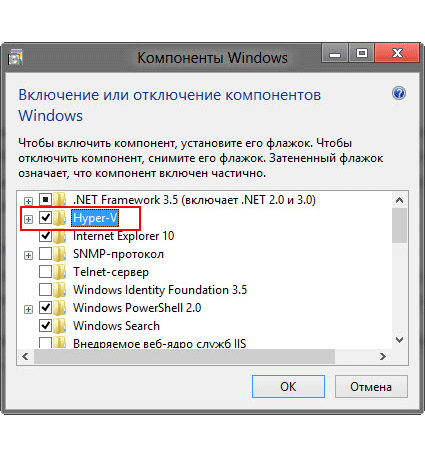
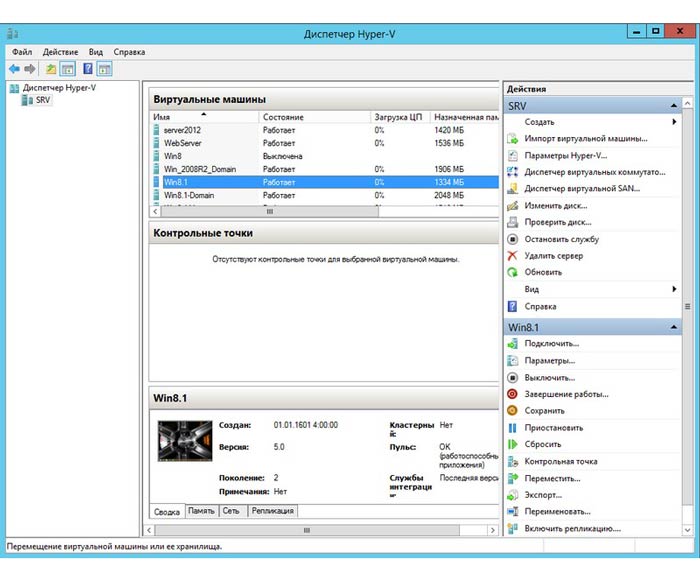

Скачать скрипты установки Hyper-V для Windows (ZIP)
Скачать скрипт включения Hyper-V в Home версии Windows (ZIP)
Скачать скрипт отключения (удаления) Hyper-V для Windows (ZIP)
Похожие программы
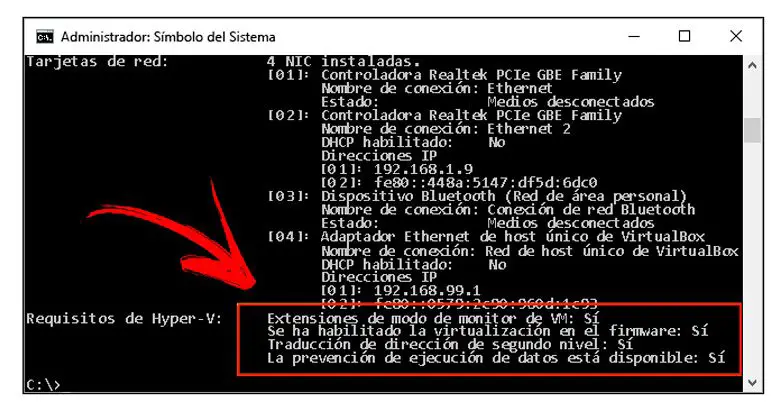
Если вы хотите иметь машину с операционная система, отличная от Windows, вы не нужно покупать компьютер и тратить деньги на ресурсы компьютера, потому что вы можете использовать технология виртуализация на том же PC .
Чтобы сделать это, вам нужно будет использовать инструмент, который предлагает вам Microsoft, который называется Hyper-V. . С его помощью вы можете создать виртуальную машину всего за несколько шагов.
Если вы хотите знать, как это делать и каковы требования, чтобы иметь возможность использовать виртуальную машину с Hyper-V, вам придется дочитать эту статью до конца чтобы стать компьютерным экспертом.
Hyper-V — платформа Microsoft, используемая для создания системы балансировки ресурсов компьютера. . Таким образом вы можете установить операционную систему, отличную от PC и включать программы и приложения, чтобы работать как отдельное устройство.
Это называется виртуальной машиной и он создается с использованием технологии виртуализации, предлагаемой для управления оборудованием и повышения его эффективности и сбалансированности. По этой причине вы можете установить W7 на твоем компьютере Затем создать виртуальную машину с Линукс, МакОС или любой другой система D ‘ эксплуатация .
Некоторые из наиболее важных преимуществ Hyper-V:
- Это позволяет создание de копии de Совегард де компьютер и может быть сохранен на любой диск.
- Помимо сбалансированного распределения ресурсов, они также позволяют улучшить время безотказной работы и производительность компьютера .
- Один виртуальная машина можно переместить на любой другой компьютер простым способом.
- Не требует значительных затрат инвестировать и получить виртуальную машину через Hyper-V, .
Каковы требования для использования виртуальной машины Hyper-V на W7?
Требования, которые необходимо учитывать при создании виртуальной машины с помощью платформы Microsoft Hyper-V в Windows 7:
- Оперативная память должно быть равно или больше чем 4 Go , из-за загруженности виртуальной машины и физического компьютера.
- Процессор должен быть 64 биты .
- Перевод, который адресный процессор должен иметь должен быть совместим с ПЛАНКА .
- Если у вас есть Intel, это должен быть совместим с расширением режима монитора, то есть поддерживать VT-х .
- В БИОС, вы должны включить технологию виртуализации .
Чтобы проверить совместимость вашего компьютера, вам нужно будет войти в приложение Командная строка и введите команду SystemInfo . Тогда вам придется изучить в разделе Требования Hyper-V каждый из элементов, которые появятся в списке.
Пошаговое руководство по использованию Hyper-V для виртуальных машин в Windows 7
«ОБНОВЛЕНИЕ ✅ Вы хотите использовать Hyper-V для создания виртуальных машин в Windows 7 и узнать больше о других альтернативах?» ⭐ ВОЙДИТЕ ЗДЕСЬ ⭐ и узнайте все о SCRATCH! »
Если вы хотите создать виртуальную машину в Windows 7 с помощью Hyper-V, вам нужно будет выполнить следующие действия шаг за шагом:
- Пожалуйста, проверьте требования к оборудованию уметь правильно пользоваться инструментом Microsoft . Для этого вам нужно будет следовать инструкциям, которые мы покажем вам в предыдущем абзаце через командная строка .
- Перейдите в меню Пуск и выберите пульт управления .
- Тогда выбирай Система и безопасность И нажмите Инструменты администрирования Windows .
- Найдите вариант Менеджер Hyper-V и нажмите на него.
- Как только инструмент Microsoft открыто, вам нужно будет перейти на вкладку Действие и выберите вариант Модерн .
- Вы увидите контекстное меню, в котором вам нужно будет нажать Виртуальная машина .
- Откроется мастер, в котором вам нужно будет выбрать имя и местонахождение новой виртуальной машины.
- Если вы хотите сохранить виртуальную машину в другой папке, чем та, которую предлагает Hyper-V, Вы нужно будет выбрать один, используя опцию Просматривать .
- Когда вы уверены, где будет размещена технология виртуализации, вам нужно будет щелкнуть следующая .
- Если у вас есть компьютер с прошивка на основе из UEFI , вам нужно будет выбрать Поколение 2 . В противном случае, если у вас есть операционные системы с 32-битные или 64-битные архитектуры и что ваше оборудование будет таким же, как и у версий, предшествующих Hyper-V, , вам нужно будет активировать опцию Поколение 1 .
- Тогда вам придется выберите размер памяти из виртуальная машина. Что должно быть больше, чем 32 MB . На этом этапе вам нужно выбрать, хотите ли вы, чтобы память была динамической или фиксированной для создаваемой вами машины.
- В разделе Настроить сетевые функции, вам нужно будет выбрать вариант Не подключен .
- Теперь вам нужно выбрать размер виртуального жесткого диска или выбрать вариант использования существующего жесткого диска. Вы также должны ввести размер виртуальной памяти.
- Найдите системный ISO-образ D ‘ эксплуатация, которая вы хотите установить и включить опцию Установить операционную систему из файла образа загрузки. Для этого вам нужно будет нажать на Просматривать и выберите расположение операционной системы.
- Внимательно прочтите резюме чем Hyper-V познакомлю вас . Если вы думаете, что вам нужно что-то изменить, вам нужно будет выбрать опцию через панель управления, которая находится в левой части экрана.
- Когда у вас все будет в порядке, вам нужно будет нажать на отделка .
- Чтобы установить операционную систему на виртуальной машине вам потребуется доступ к роли Администратор Hyper-V и нажмите на имя машины, которая вы только что создали.
- Затем нажмите правую кнопку мыши, выберите вариант Войти на и следуйте инструкциям по установке.
Список лучших программ для создания виртуальных машин в Windows 7
Ниже мы покажем вам лучшие программы для создания виртуальных машин на компьютере с Windows 7:
VirtualBox
Это одна из самых популярных платформ для создать виртуальную машину . Его использование предназначено как для компаний, так и для частных лиц из-за простоты, предлагаемой его инструментами виртуализация компьютеров оснащены процессорами AMD64 и Intel 64 . Это открытый исходный код, и его можно загрузить бесплатно. Он обеспечивает лучшую переносимость на другие компьютеры и совместим для обмена файлами и устройствами.
Скачать VirtualBox Windows
Xen проект
Хотя это программное обеспечение предназначено для компьютеров Linux, вы можете загрузить драйверы PV для Windows. так что он без проблем работает на вашем компьютере, так как они интегрированы в tar-архив. Таким образом, вам нужно будет перейти в каталог x86 или x64 найти исполняемый файл DPInst.exe . Как и на предыдущей платформе, Ксен Проект является открытым исходным кодом, и его можно загрузить совершенно бесплатно.
Скачать Xen Project Windows
VMware
С помощью этого инструмента вы можете создать виртуальную машину за несколько шагов благодаря приложениям, которые он предлагает пользователям. . Эта испанская компания окажет вам поддержку, чтобы быстро развеять любые сомнения относительно ее продукции. и по электронной почте или по телефону. Его лицензия является платной, и вы можете получить доступ к большому количеству дополнительных функций, которые помогут вам выполнять другие задачи.
Скачать VMware Windows
Если у вас есть какие-либо вопросы, оставляйте их в комментариях, мы свяжемся с вами как можно скорее, и это будет большим подспорьем для большего числа участников сообщества. Je Vous remercie!
